Page 1
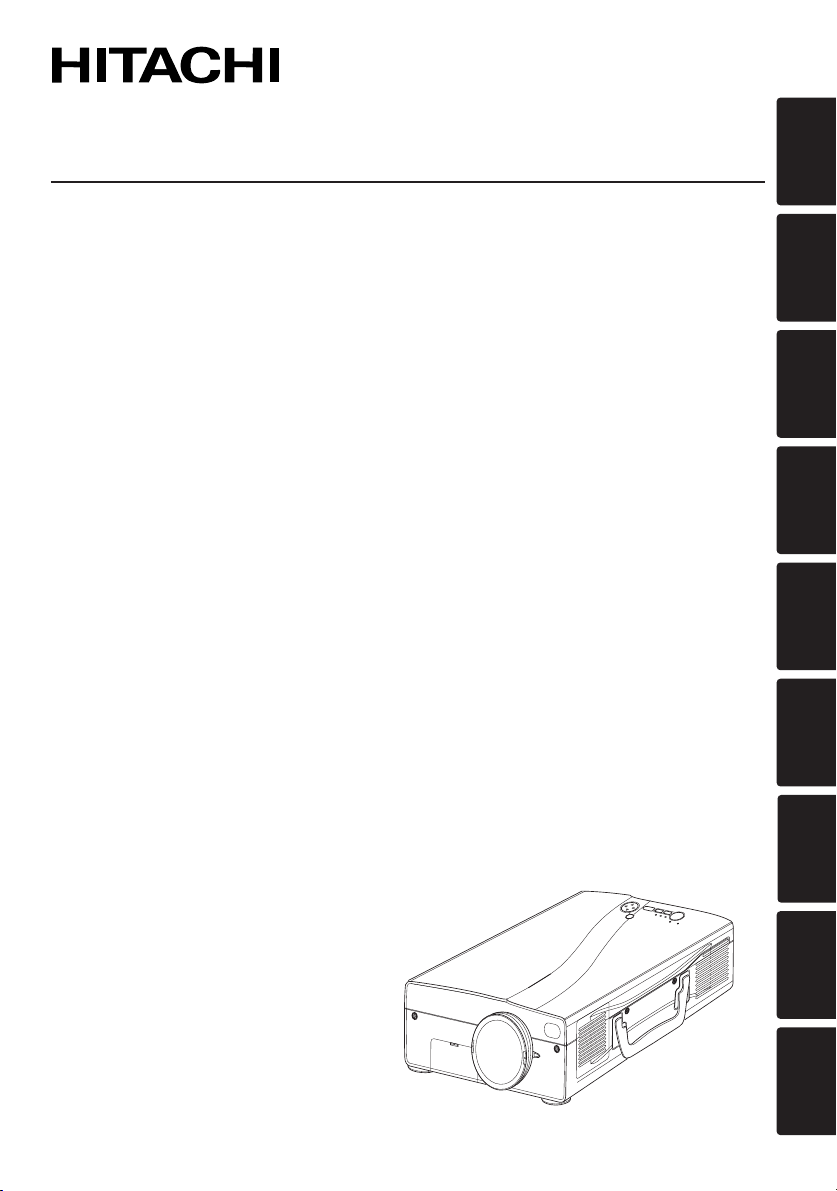
Liquid Crystal Projector
CPSX5500W
USER'S MANUAL
Please read this user's manual thoroughly to ensure correct usage through understanding.
BEDIENUNGSANLEITUNG
Bitte lessen Sie diese Bedienungsanleitung zugunsten der korrekten Bedienung
aufmerksam.
MANUEL D'UTILISATION
Nous vous recommandons de lire attentivement ce manuel pour bien assimiler le
fonctionnement de l'appareil.
MANUALE D'ISTRUZIONI
Vi preghiamo voler leggere attentamente il manuale d'sitruzioni in modo tale da poter
comprendere quanto riportato ai fini di un corretto utilizzo del proiettore.
ENGLISH
DEUTSCH
FRANÇAIS
MANUAL DE USUARIO
Lea cuidadosamente este manual del usuario para poder utilizar corretamente el
producto.
GEBRUIKSAANWIJZNG
Lees voor het qebruik alstublieft deze handleiding aandachtig door, om volledig profijt te
hebben van de uitgebreide mogelijkheden.
BRUKERHÅNDBOK
Vennligst les denne bruksanvisningen grundig for å være garantert driftssikker bruk.
INSTRUÇÕES DO PROPRIETÁRIO
Para assegurar o uso correto do equipamento, por favor leia atentamente este manual do
usuário.
TECHNICAL
REGULATORY NOTICES
ITALIANO
ESPAÑOL
NEDERLANDS
NORSK
PORTGÊS
TECHNICAL
Page 2
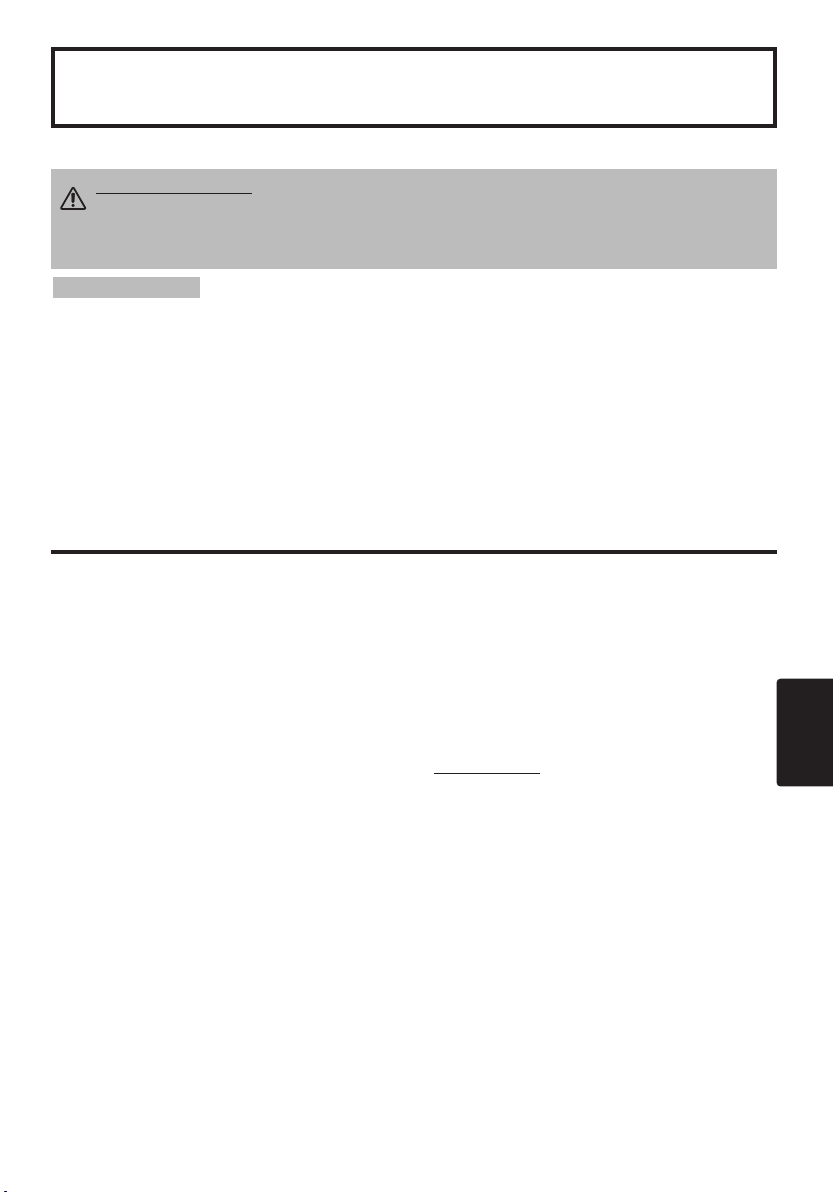
Vloeibare-kristallen Projector
GEBRUIKSAANWIJZING
GEBRUIKSAANWIJZING
Hartelijk dank voor de aanschoop van deze Liquid Crystal Projector.
WAARSCHUWING • Lees de bijgevoegde “VEILIGHEIDSINSTRUCTIES” en
deze "GEBRUIKSAANWIJZING" aandachtig door zodat u het apparaat op de
juiste wijze bedient en behandelt. Bewaar de documentatie op een veilige plaats
voor het geval u deze in de toekomst nogmaals nodig hebt.
•
OPMERKINGEN
kennisgeving worden gewijzigd.
fouten in deze gebruiksaanwijzing.
elektronisch opgeslagen of overgedragen, zonder voorafgaande schriftelijke toestemming.
De informatie in deze gebruiksaanwijzing kan zonder voorafgaande
•
De fabrikant kan niet aansprakelijk worden gesteld voor eventuele
• Deze documentatie mag niet worden verveelvuldigd, of
HANDELSMERKEN : PS/2, VGA en XGA zijn wettig gedeponeerde handelsmerken van
International Business Machines Corporation.
handelsmerken van Apple Computer, Inc.
Electronics Standard Association. Windows is een wettig gedeponeerd handelsmerk van Microsoft
Corporation. Eventuele andere productnamen zijn de handelsmerken of de wettig gedeponeerde
handelsmerken van de betreffende ondernemingen.
INHOUDSOPGAVE
INHOUDSOPGAVE
Apple, Mac en ADB zijn wettig gedeponeerde
VESA en SVGA zijn handelsmerken van de Video
Pagina
KENMERKEN....................................2
ALVORENS GEBRUIK .....................2
Inhoud van de verpakkingsdoos.............2
Benaming van de onderdelen.................3
Aanbrengen van de batterijen ................5
INSTALLATIE ...................................6
Installatie van de projector en het scherm
Afstellen van de projectiehoek................6
Aansluiten van de signaalkabels ............7
Aansluiten van het netsnoern.................7
Voorbeeld van een systeem-setup.........8
Plug & Play.............................................8
........6
BEDIENING.......................................9
Inschakelen ............................................9
Uitschakelen...........................................9
Basisbediening .....................................10
"Setup" menu........................................12
"Input" menu .........................................13
"Beeld" menu........................................14
"Options" menu.....................................15
"No Signal" men ...................................16
ONDERHOUD .................................17
Lamp.....................................................17
Onderhoud van het luchtfilter ...............19
Overig onderhoud.................................19
Pagina
VERHELPEN VAN STORINGEN
OSD melding ........................................20
Indicatormelding ...................................21
Symptoom ............................................22
.........20
TECHNISCHE GEGEVENS ............23
GARANTIE EN SERVICE ...............24
.......................................................................................
TABELLEN
Tabel 1. Installatiereferentie .....................6
Tabel 2.
Tabel 3. Basisbediening .........................10
Tabel 4. "Setup" menu............................12
Tabel 5. "Input" menu .............................13
Tabel 6. "Beeld" menu............................14
Tabel 7. "Options" menu.........................15
Tabel 8. "No Signal" men .......................16
Tabel 9. OSD melding ............................20
Tabel 10. Indicatormeldin .......................21
Tabel 11. Symptoom ..............................22
Tabel 12. Technische gegevens.............23
.......................................................................................
Voor "TECHNICAL" (TECNISCH) en
"REGULATORY NOTICE" (KENNISGEVING
BETREFFENDE REGELGEVING), zie het eind
van eind van deze gebruiksaanwijzing.
Aansluiten van de signaalkabels
NEDERLANDS - 1
...7
NEDERLANDS
Page 3
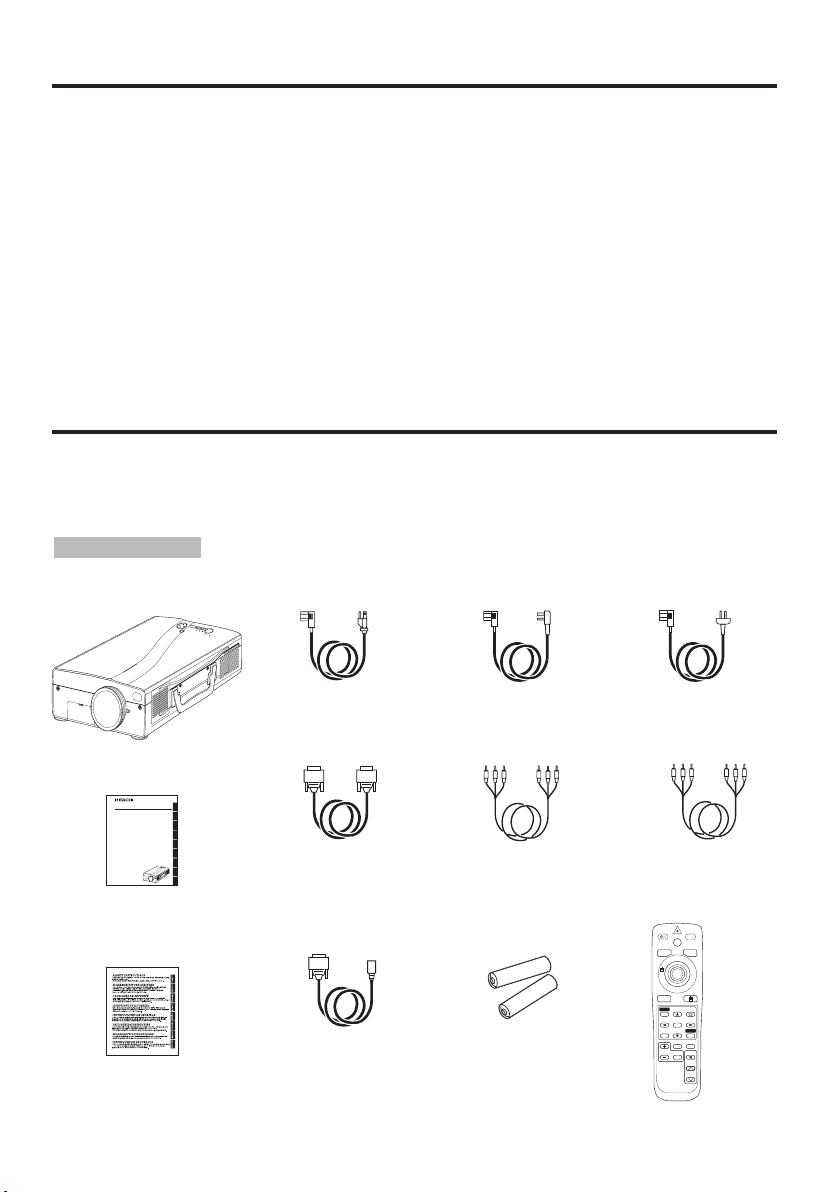
KENMERKEN
ENGLISH
DEUTSCH
FRANÇAIS
ITALIANO
ESPAÑOL
NEDERLANDS
NORSK
PORTGÊS
Liquid Crystal Projector
CP-SX5500W
USER'S MANUAL
Please read this user's manual thoroughly to ensure correct usage through understanding.
BEDIENUNGSANLEITUNG
Bitte lessen Sie diese Bedienungsanleitung zugunsten der korrekten Bedienung
aufmerksam.
MANUEL D'UTILISATION
Nous vous recommandons de lire attentivement ce manuel pour bien assimiler le
fonctionnement de l'appareil.
MANUALE D'ISTRUZIONI
Vi preghiamo voler leggere attentamente il manuale d'sitruzioni in modo tale da poter
comprendere quanto riportato ai fini di un corretto utilizzo del proiettore.
MANUAL DE USUARIO
Lea cuidadosamente este manual del usuario para poder utilizar corretamente el
producto.
GEBRUIKSAANWIJZNG
Lees voor het qebruik alstublieft deze handleiding aandachtig door, om volledig profijt te
hebben van de uitgebreide mogelijkheden.
BRUKERHÅNDBOK
Vennligst les denne bruksanvisningen grundig for å være garantert driftssikker bruk.
INSTRUÇÕES DO PROPRIETÁRIO
Para assegurar o uso correto do equipamento, por favor leia atentamente este manual do
usuário.
TECHNICAL
REGULATORY NOTICES
KENMERKEN
Met deze liquid crystal projector kunt u alle mogelijke beelden van een computer en van
NTSC/PAL/SECAM videosignalen op een beeldscherm projecteren. Het apparaat neemt weinig
plaats in maar levert uitstekende beelden van groot formaat.
Heldere beeldweergaveDe UHB projectielamp en een optisch systeem met hoge lichtopbrengst
garanderen een fraai helder beeld.
Extra uitvergroting voor een deel van het beeld
Interessante delen van het beeld kunnen worden uitvergroot om alle details duidelijk te zien.
Vervormingscorrectie
Snelle correctie voor vervormingsvrije beelden.
Extra lage ruis functie.
Akoestisch ruisniveau van het toestel kan worden gereduceerd.
ALVORENS GEBRUIK
ALVORENS GEBRUIK
Inhoud van de verpakkingsdoos
Controleer of u de projector en de onderstaande accessoires in de verpakkingsdoos aantreft. Neem
contact op met uw dealer als er iets ontbreekt.
OPMERKINGEN
nogmaals vervoerd moet worden.
Projector
Gebruiksaanwijzing
(dit boekje)
Veiligheidsinstructies
NEDERLANDS - 2
• Bewaar het originele verpakkingsmateriaal voor het geval het apparaat
Netsnoer (voor de
Verenigde Staten)
RGB kabel Video/Audio kabel
Muiskabel
(PS/2)
Netsnoer (voor
Groot-Brittannië)
(met witte streep)
Batterijen voor de
afstandsbediening
Netsnoer
(voor Eurpa)
Component-
videokabel (met
groene streep)
BLANK
STANDBY/ON
LASER
RGB
VIDEO
AUTO
MENU
KEYSTONE
MENU SELECT
RESET
POSITION
FREEZE
PinP
MAGNIFY
MUTE
OFF
VOLUME
Afstandsbediening
Page 4
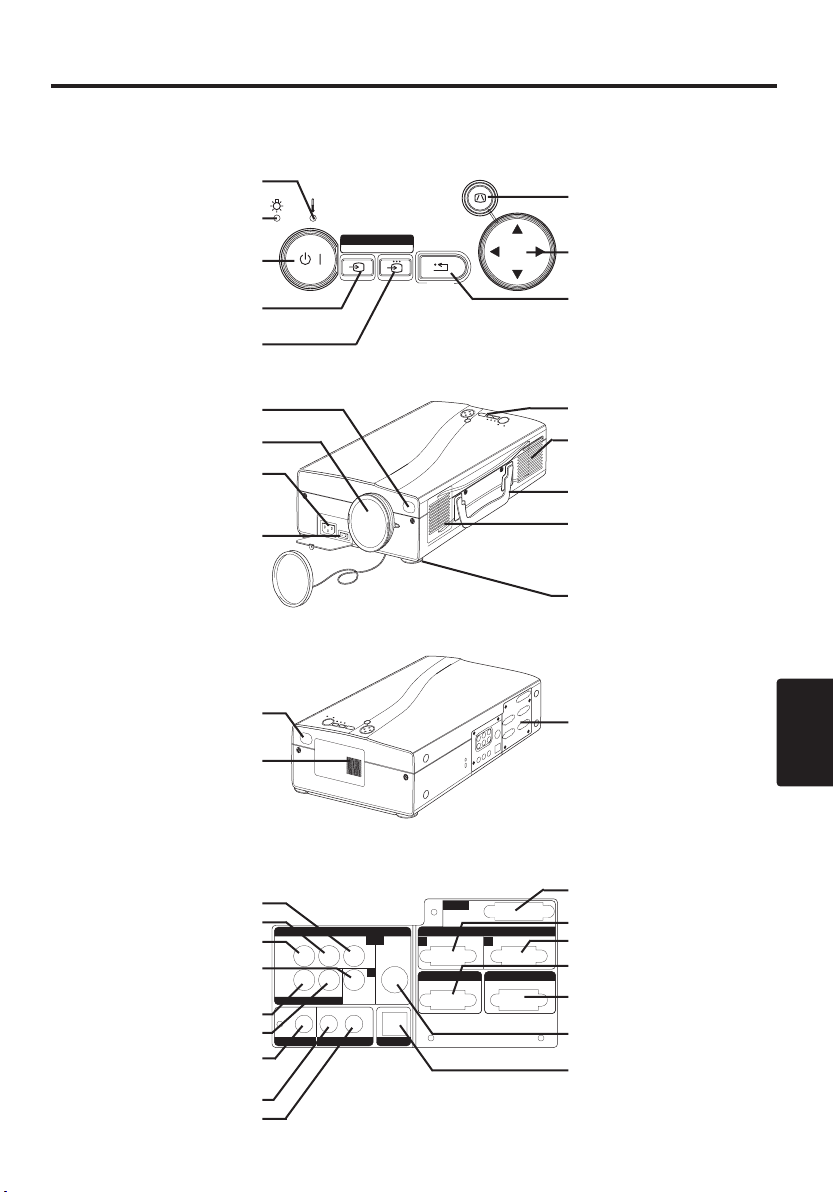
AAAALLLLVVVVOOOORRRREEEENNNNSSSS GGGGEEEEBBBBRRRRUUUUIIIIKKKK ((((vvvveeeerrrrvvvvoooollllgggg))
Benaming van de onderdelen
))
TEMP indicator
LAMP indicator
STANDBY/ON toets
(STANDBY/ON indicator)
VIDEO toets
RGB toets
Afstandsbedieningssensor
Lens
Netingang
(voor netsnoer)
Netschakelaar
Lensdop
Afstandsbedieningssensor
Luidspreker
LAMP TEMP
123
INPUT SELECT
STANDBY / ON
RGBVIDEO RESET MENU
Bedieningspaneel
(zie pagina 9 "BEDIENING")
Vooraanzicht/rechter
zijaanzicht
KEYSTONE
KEYSTONE toetsen
MENU toets
RESET toets
Bedieningspaneel
Ventilatieopeningen
(uitlaat)
Handgreep
Luchtfilter en
inlaatopeningen voor
de koelventilator
Afstelvoetje
Aansluitingenpaneel
(zie hieronder)
NEDERLANDS
COMPONENT VIDEO
Y aansluiting
CB/PB aansluiting
CR/PR aansluiting
VIDEO aansluiting
VIDEO AUDIO IN
R aansluiting
L/MONO aansluiting
AUDIO OUT aansluiting
RGB AUDIO IN
RGB1/DVI aansluiting
RGB2 aansluiting
Achteraanzicht/linker
zijaanzicht
VIDEO IN
COMPONENT VIDEO
CR/PR
R
VIDEO AUDIO IN
AUDIO OUT
CB/PB Y
L/MONO
RGB1/DVl
RGBAUDIO IN
VIDEO
RGB2
23
S-VIDEO
1
USB
Aansluitingenpaneel
DVl
3
RGB IN
12
RGB OUT CONTROL
DVI aansluiting
RGB IN 1 aansluiting
RGB IN 2 aansluiting
RGB OUT aansluiting
CONTROL aansluiting
S-VIDEO aansluiting
USB aansluiting
NEDERLANDS - 3
Page 5
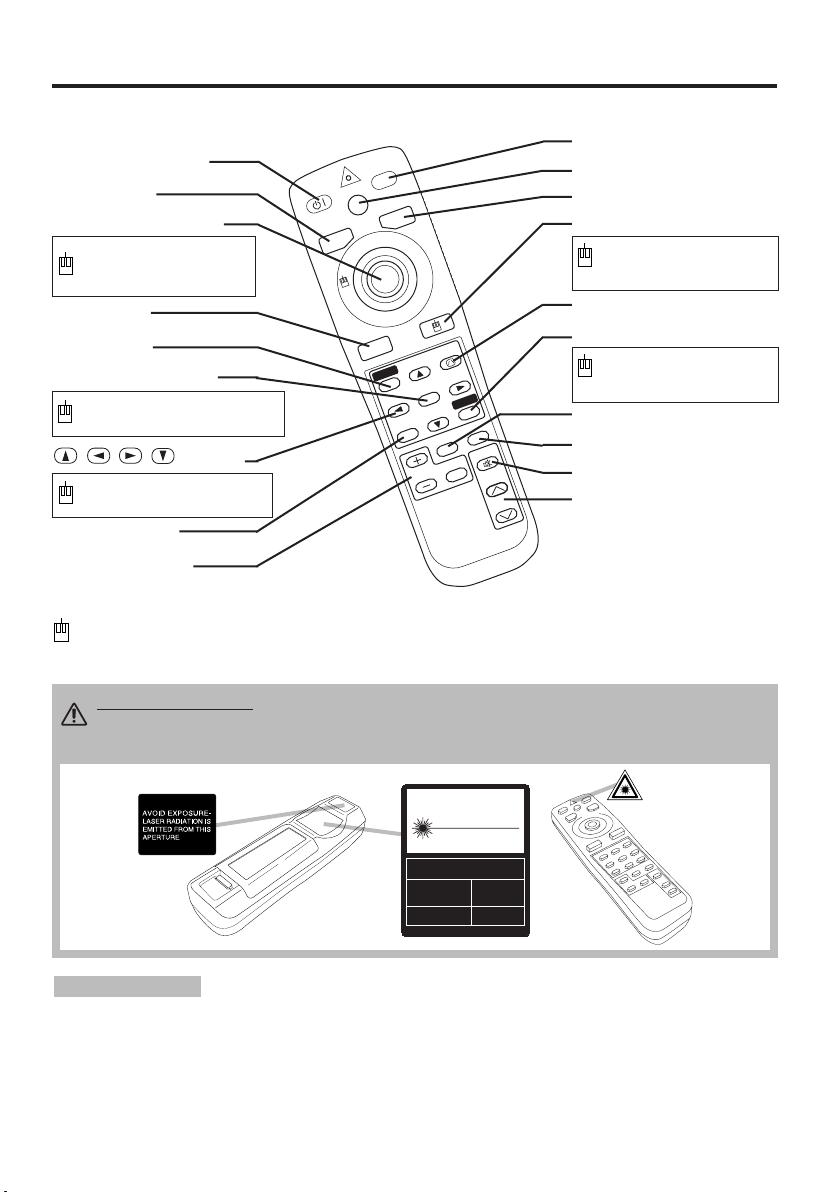
AAAALLLLVVVVOOOORRRREEEENNNNSSSS GGGGEEEEBBBBRRRRUUUUIIIIKKKK ((((vvvveeeerrrrvvvvoooollllgggg))
S
T
A
N
D
B
Y
/O
N
LASER
BLANK
RGB
VIDEO
AUTO
MENU
MENU SELECT
KEYSTONE
RESET
FR
EE
ZE
PinP
MAGNIFY
POSITION
OFF
VOLUME
MUTE
Benaming van de onderdelen (vervolg)
STANDBY/ON toets
VIDEO toets
Muisbedieningstoets
Gebruik deze toets om de
muis te verplaatsen en
voor de linksklik-functie.
AUTO toets
MENU toets
MENU SELECT toets
Gebruik deze toets voor het
klikken van de linkermuisknop.
, , , toetsen
Gebruik deze toetsen voor
het verplaatsen van de muis.
POSITION toets
BLANK toets
LASER toets
RGB toets
MOUSE / RIGHT toets
Gebruik deze toets voor
het klikken van de
rechtermuisknop.
KEYSTONE toets
RESET toets
Gebruik deze toets voor
het klikken van de
rechtermuisknop.
FREEZE toets
PINP toets
MUTE toets
VOLUME toetsen
))
MAGNIFY toetsen
Afstandsbediening
(zie pagina 9 "BEDIENING")
Deze functies werken wanneer de muisbesturingsfunctie geactiveerd is. Houd er rekening mee dat bij gebruik
van de POSITION, BLACK ON en MENU ON functies de muisbesturingsfunctie uitgeschakeld wordt.
WAARSCHUWING • De laser-aanwijzer dient alleen ter vervanging van een
aanwijsstok. Richt de laserstraal nooit op personen en zorg dat er niemand
recht in kijkt. De laserstraal kan schade aan het netvlies veroorzaken.
OPMERKINGEN
• Voorkom stoten van de afstandsbediening. Laat deze niet vallen.
• Zet geen zware dingen op de afstandsbediening.
• Laat de afstandsbediening niet nat worden en leg deze niet op natte plekken.
• Leg de afstandsbediening niet in de buurt van de koelventilator van de projector.
• Haal de afstandsbediening niet zelf uit elkaar als er zich een storing voordoet. Breng de
Voorkom storingen
CAUTION
LASER RADIATIONDO NOT STARE INTO BEAM
WAVE LENGTH: 650nm
MAX . OUTPUT: 1mW
CLASS 2 LASER PRODUCT
RADIAZIONI LASER
NON GUARDARE NEL RAGGIO LUCE
APPARECCHIO LASER DI CLASSE 2
RAYONNEMENT LASER
NE PAS REGARDER DANS
LE FAISCEAU APPAREIL
A LASER DE CLASSE 2
LASER-STRAHLUNG
NICHT IN DEN STRAHL
BLICKEN LASER KLASSE2
MANUFACTURED
PLACE OF
MANUFACTURER:A
MADE IN JAPAN
IEC60825-1:1993+A1:1997
afstandsbediening naar een servicecentrum.
NEDERLANDS - 4
Page 6
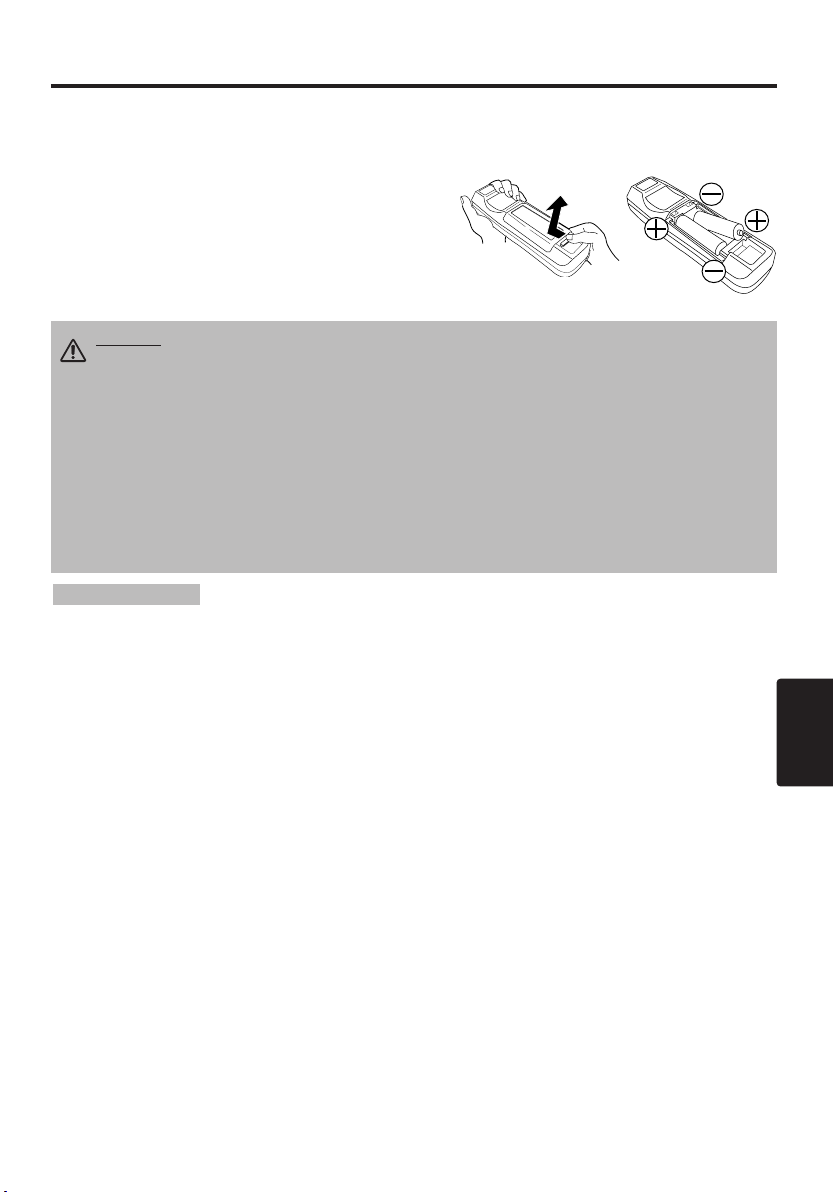
AAAALLLLVVVVOOOORRRREEEENNNNSSSS GGGGEEEEBBBBRRRRUUUUIIIIKKKK ((((vvvveeeerrrrvvvvoooollllgggg))
))
Aanbrengen van de
batterijen
Plaatsen van de AA-formaat batterijen in de
afstandsbediening.
1 Verwijder het deksel van de batterijhouder.
Druk op het knopje terwijl u het deksel omhoogtilt.
2 Plaats de batterijen in de houder.
Zorg dat de batterijen met de polen in de juiste richting
LET OP • Gebruik uitsluitend de voorgeschreven batterijen in deze
afstandsbediening. Gebruik niet tegelijk een oude en een nieuwe batterij. Dit
om barsten of lekkage van de batterijen met mogelijk letsel tot gevolg te
voorkomen.
• Zorg dat de batterijen met de plus en min in de juiste richting gekeerd in de
batterijhouder worden geplaatst. Indien de batterijen verkeerd geplaatst zijn,
kunnen deze lekken of barsten met mogelijk letsel of milieuvervuiling tot gevolg.
• Neem bij het weggooien van de lege batterij de plaatselijke voorschriften in acht.
• Houd de batterij buiten het bereik van kinderen en huisdieren.
• Haal de batterijen uit de afstandsbediening wanneer u deze langere tijd niet zult
gebruiken.
1
2
OPMERKINGEN
afstandsbediening problematisch wordt.
Vervang de batterijen wanneer u merkt dat het gebruik van de
NEDERLANDS
NEDERLANDS - 5
Page 7
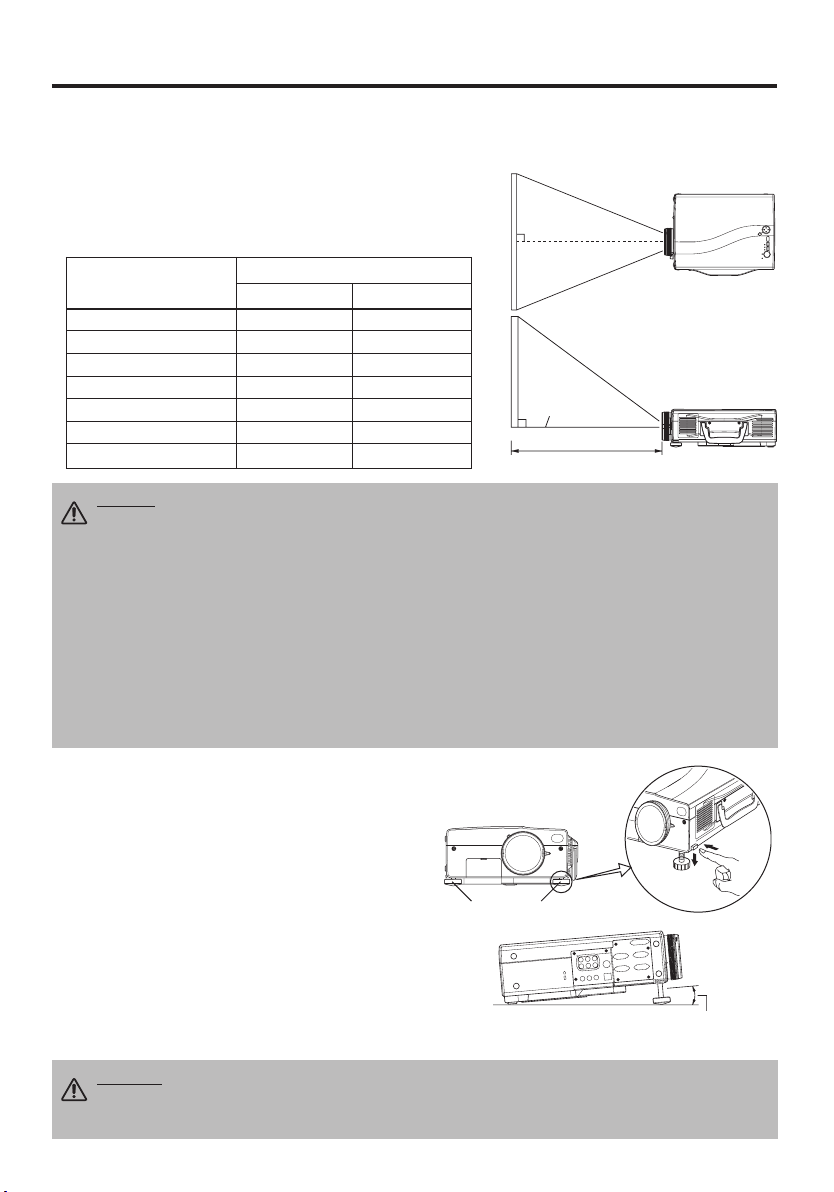
INSTALLATIE
INSTALLATIE
Installatie van de projector en het scherm
Zie de onderstaande afbeelding en tabel voor de schermgrootte en de projectieafstand.
De projectie-afstanden in de onderstaande table voor een
volledig beeldformaat (1365x 1024 beeldpunten).
a: Afstand van de projector tot het scherm. (±10%)
Tabel 1. Installatiereferentie
Schermafmetingen
1,0 1,6 2,2
1,5 2,5 3,2
2,0 3,3 4,3
2,5 4,2 5,4
3,0 5,0 6,5
3,8 6,2 8,1
5,0 8,3 10,8
LET OP • Zet de projector op een geschikte plaats overeenkomstig de aanwijzingen in
de bijgevoegde "VEILIGHEIDSINSTRUCTIES" en deze gebruiksaanwijzing.
• Wanneer u dit toestel vastzet met een metalen bevestiging of iets dergelijks, moet u de
aarddraad aansluiten; doet u dit niet, dan kan een elektrische schok of brand het gevolg zijn.
Verbind de aarding van de netstroomaansluiting van dit toestel met de aarding van het
gebouw via een los verkrijgbaar drie-aderig netsnoer.
• Plaats de vloeibare kristallen projector normaliter horizontaal voor gebruik. Door gebruik
van de projector met de lens omhoog, omlaag of naar de zikant gericht, kan de hitte niet
worden afgevoerd waardoor het toestel te heet wordt met mogelijk beschadiging tot gevolg.
Let vooral op dat door de plaats van het toestel de ventilatie-openingen niet worden
geblokkeerd.
• Plaats de LCD-projector niet in een ruimte met veel rook. De rookneerslag kan zich afzetten
op vitale onderdelen (LCD-paneel, lens enz.) van het apparaat.
[m]
Minimaal Maximaal
a [m]
Projectiescherm
Hartlijn van
de lens
a
Bovenaanzicht
Zijaanzicht
Afstellen van de projectiehoek
Gebruik het de afstelvoeten aan de onderkant van
de projector om de projectiehoek in te stellen. De
hoek kan tussen 0° en 8° worden ingesteld.
1. Til de voorzijde van de projector omhoog. Druk
op de knop voor het afstelvoetje en stel de
gewenste projectiehoek in.
2. Laat de knop los om de gemaakte instelling te
vergrendelen.
3. Gebruik het afsteller voor achterste voetij om de
links-rechts stand in te stellen. Forceer de
stelvoetjes niet. Dit om beschadiging van de
stelvoetjes of een foutieve werking van de
vergrendeling te voorkomen.
LET OP • Zorg dat u de projector met uw handen vasthoudt wanneer u de
knop voor het afstelvoetje indrukt. De projector kan anders omkantelen of uw
vingers kunnen klemgedrukt worden, met mogelijk letsel tot gevolg.
NEDERLANDS - 6
Afstelvoeten
Instelbereik van de projectiehoek, van 0° tot
ongeveer 8°
Page 8
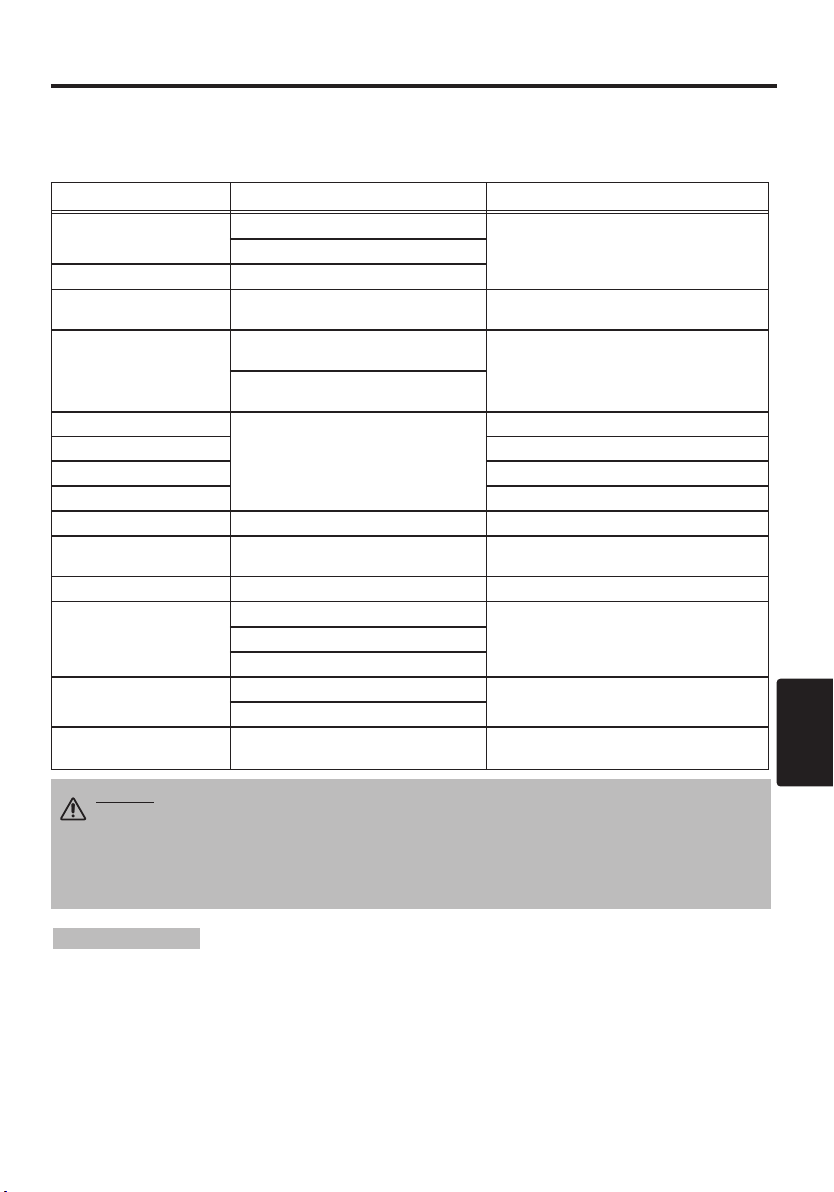
IIIINNNNSSSSTTTTAAAALLLLLLLLAAAATTTTIIIIEEEE ((((vvvveeeerrrrvvvvoooollllgggg))
))
Aansluiten van de signaalkabels
Zie de onderstaande table voor aansluiten elk aansluiting van de projector aan op de elk apparatuur.
Tabel 2. Aansluiten van de signaalkabels
Functie Aansluiting Kabel
Analoge RGB ingang
Analoge RGB uitgang RGB OUT
DVI ingang DVI
Audio-ingang
(vanaf de computer)
PS/2 muisbesturing
ADB muisbesturing Los verkrijgbare ADB muiskabel
Serie muisbesturing Los verkrijgbare serie muiskabel
RS-232C communicatie Los verkrijgbare RS-232C kabel
USB muisbesturing USB Los verkrijgbare USB kabel
S-video-ingang S-VIDEO
Video-ingang VIDEO Bijgeleverde video/audiokabel
Component-video-ingang
Audio-ingang
(vanaf de videoapparatuur)
Audio-uitgang AUDIO OUT
RGB IN 1
RGB IN 2
RGB AUDIO IN [RGB 1 / DVI]
(gekoppeld aan RGB IN 1 of DVI)
RGB AUDIO IN [RGB 2]
(gekoppeld aan RGB IN 2)
CONTROL
COMPONENT VIDEO [Y]
COMPONENT VIDEO [PR/CB]
AUDIO [L/MONO]
AUDIO [R]
LET OP • Een verleerde aansluiting kan resulteren in brand of een elektrische schok.
Lees deze gebruiksaanwijzing en de afzonderlijke “VEILIGHEIDSINSTRUCTIES”.
• Schakel alle apparaten uit alvorens deze aan te sluiten, behalve in geval van de USB kabel.
• De kabels moeten soms gebruikt worden met de ferrietkern aangebracht aan de
projectorzijde. Gebruik de kabels die bij de projector worden geleverd of de
voorgeschreven kabels.
Bijgeleverde RGB kabel of los verkrijgbare
RGB kabel met D-sub 15-pins
krimpaansluiting en inch-draad schroeven
Los verkrijgbare DVI kabel met inch-draad
schroeven
Los verkrijgbare audiokabel met stereoministekkers
Bijgeleverde PS/2 muiskabel
Los verkrijgbare S-videokabel met mini DIN
4-pins stekker
Bijgeleverde component-videokabelCOMPONENT VIDEO [CB/PB]
Bijgeleverde video/audiokabel of los
verkrijgbare audiokabel met tulpstekkers
Los verkrijgbare audiokabel met stereoministekkers
NEDERLANDS
OPMERKINGEN
• Voor u de gewenste aansluitingen gaat maken, dient u de handleidingen van de aan te
sluiten apparatuur te lezen en dient u te controleren of de projector geschikt is voor deze apparatuur.
• Zorg ervoor dat de schroeven van de stekkers vast zitten.
• Voor sommige functies hebt u de los verkrijgbare Mac-adapter nodig.
• Om de DVI ingang te kunnen kiezen, is het mogelijk dat er diverse instellingen op de computer nodig zijn. Zie
de handleiding van de computer voor nadere bijzonderheden.
• Sommige computers hebben meerdere weergaveschermfuncties. Het is mogelijk dat niet al deze functies met
deze projector gebruikt kunnen worden.
• Raadpleeg het hoofdstuk “TECHNICAL” voor de pen-toewijzingen van de stekkers en de RS-232C
communicatie gegevens.
• Wanneer de DVI aansluiting wordt gebruikt, is het mogelijk dat de RGB OUT aansluiting niet werkt.
NEDERLANDS - 7
Page 9
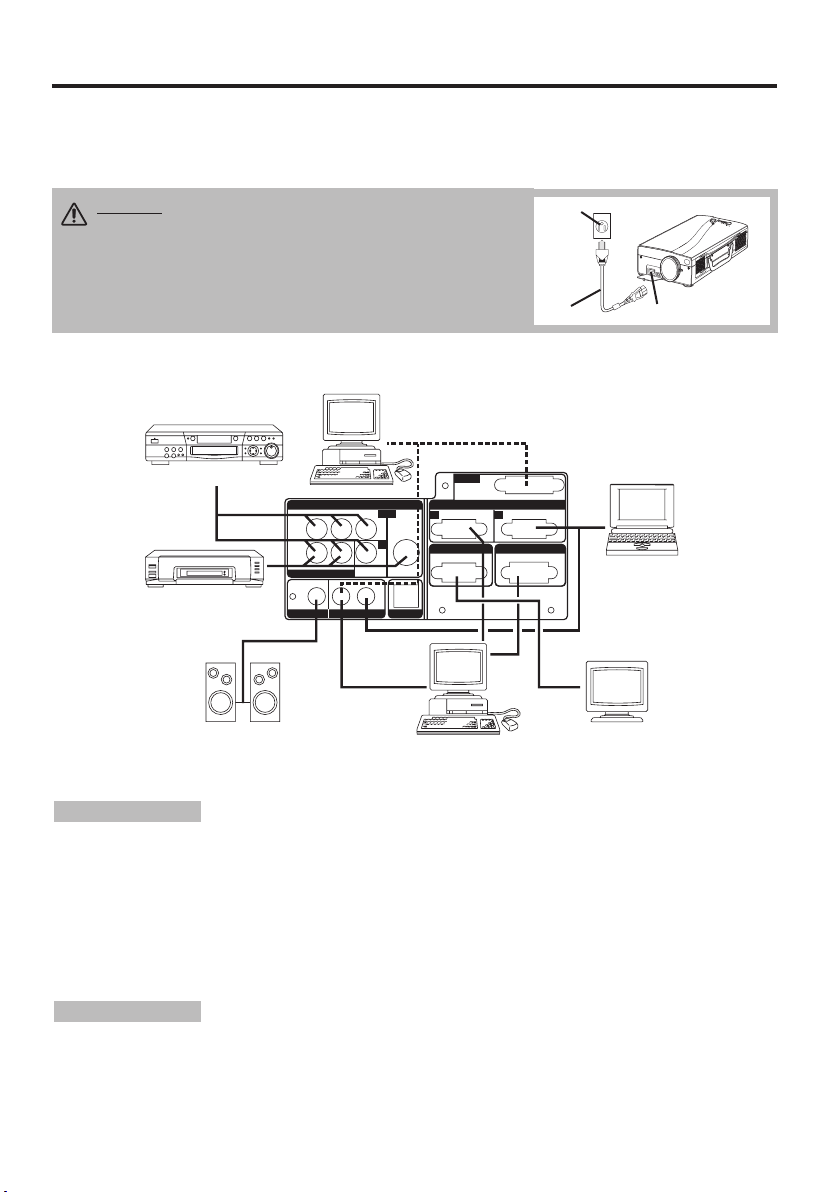
IIIINNNNSSSSTTTTAAAALLLLLLLLAAAATTTTIIIIEEEE ((((vvvveeeerrrrvvvvoooollllgggg))
))
Aansluiten van het netsnoern
Gebruik het juiste netsnoer van de bijgeleverde snoeren overeenkomstig het land waar u het
apparaat gebruikt. Sluit het netsnoer op de netingang van de projector aan en dan op het stopcontact.
LET OP • Behandel het netsnoer overeenkomstig
Stopcontact
de aanwijzingen in de VEILIGHEIDSINSTRUCTIES
en in deze gebruiksaanwijzing.
• Sluit het netsnoer stevig aan. Gebruik een degelijk
stopcontact zodat een goede verbinding wordt
verkregen.
Netsnoer
Voorbeeld van een systeem-Setup
Computer
(bureau-type)
DVD-speler
COMPONENT VIDEO
CR/P
R
CB/PBY
R
L/MONO
VIDEO AUDIO IN
S-videorecorder
RGB1/DVl
AUDIO OUT
Luidspreker
(met ingebouwede versterker)
VIDEO IN
23
S-VIDEO
1
VIDEO
RGB2
RGBAUDIO IN
USB
Computer (bureau-type)
DVl
3
RGB IN
12
RGB OUT CONTROL
AC INLET aansluiting
Computer
(draagbaar type)
Weergave-
monitor
OPMERKINGEN
• Bij het aansluiten op een notebook-computer moet de externe RGB
beelduitgang worden ingeschakeld (instelling voor CRT display of gelijktijdig LCD en CRT
display). Zie de gebruiksaanwijzing van de notebook-computer voor verdere informatie.
Plug & Play
Deze projector is VESA DDC 1/2B compatibel. Het Plug & Play aansluiten en direct gebruik is mogelijk met
een computer die ook VESA DDC (Display Data Channel) compatibel is.
Voor gebruik van deze functie moet de bijgeleverde RGB kabel met de RGB IN 1 aansluiting (DDC 1/2B
compatibel) worden verbonden of een los verkrijgbare DVI kabel met de DVI aansluiting (DDC 2B
compatibel). Bij een andere aansluitmethode is het mogelijk dat plug & play niet werkt.
OPMERKINGEN
computer, compleet met beeldweergave-apparaat, randapparatuur en een hiervoor geschikt
besturingssysteem.
• Deze projector wordt als een plug & play monitor herkend. Gebruik de standaard displaystuurprogramma's.
• Bij sommige computers is het mogelijk dat plug & play niet werkt. Gebruik het RGB IN 2
aansluiting wanneer plug & play niet juist werken.
NEDERLANDS - 8
• Plug & Play duidt op de directe bediening die geboden wordt door een
Page 10
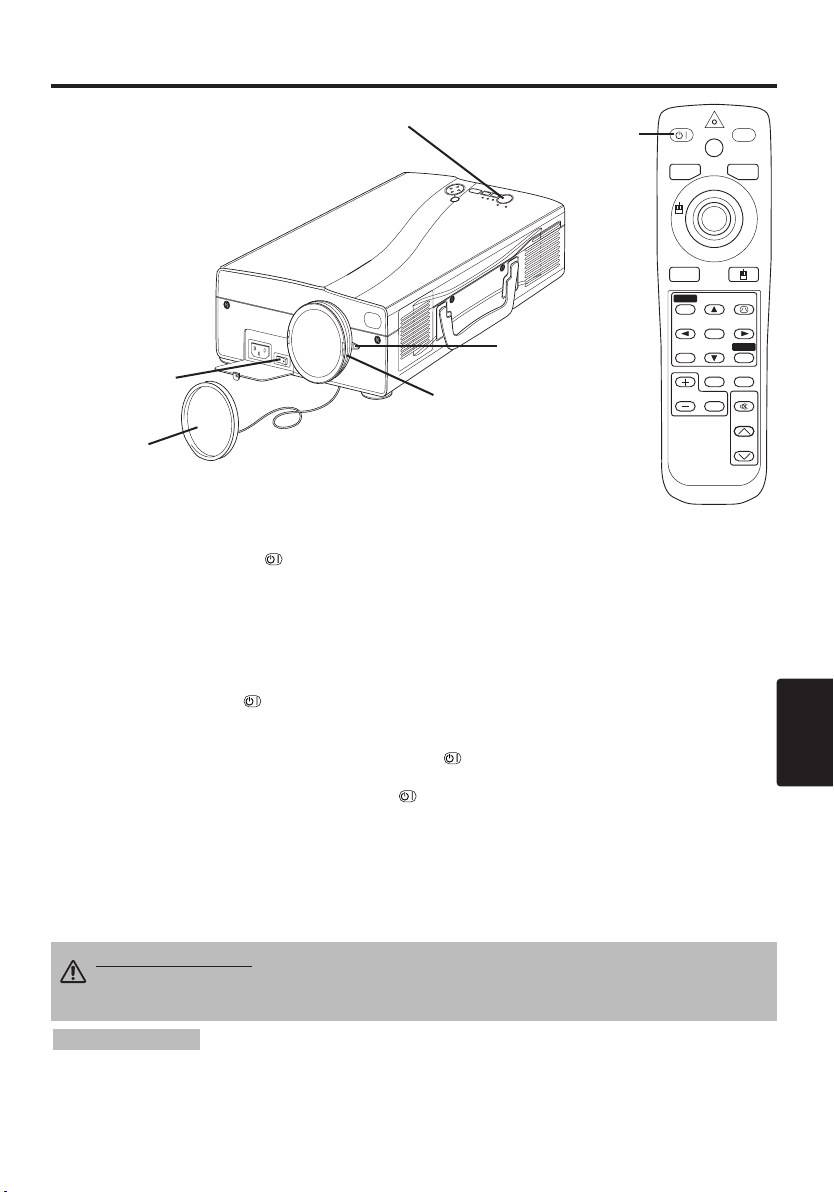
BEDIENING
BEDIENING
Netshakelaar
Lensdop
STANDBY/ON toets
(STANDBY/ON Indicator)
STANDBY/ON
toets
Zoom knop
Scherpstelring
STANDBY/ON
VIDEO
AUTO
MENU
MENU SELECT
POSITION
MAGNIFY
LASER
FREEZE
OFF
BLANK
RGB
KEYSTONE
RESET
PinP
MUTE
VOLUME
Inschakelen
1. Controleer of het netsnoer juist is aangesloten.
2. Zet de netschakelaar op [ | ]. Het apparaat komt in de ruststand te staan en de STANDBY/ON indicator
licht oranje op.
3. Druk op de STANDBY/ON toets op het bedieningspaneel van het apparaat of op de
afstandsbediening. Het opwarmen begint en de STANDBY/ON indicator knippert groen.
4. De STANDBY/ON indicator stopt met knipperen en licht continu groen op wanneer het apparaat
bedrijfsklaar is. Verwijder de lensdop.
5. Draai aan de zoomknop om de schermgrootte in te stellen.
6. Draai aan de scherpstelring om de beeldscherpte in te stellen.
Uitschakelen
1. Druk de STANDBY/ON toets op het bedieningspaneel of afstandsbediening. Vervolgens zal de
melding "Power off?" op het scherm verschijnen, welke zal verdwijnen als er 5 seconden lang geen
handeling wordt uitgevoerd of als er alsnog een handeling uit wordt gevoerd. Terwijl deze melding
getoond wordt dient u nog eens op de STANDBY/ON toets te drukken. De projectorlamp gaat uit
en het afkoelen van de lamp begint. De STANDBY/ON indicator knippert oranje tijdens het afkoelen
van de lamp. Indrukken van de STANDBY/ON toets heeft geen effect wanneer de STANDBY/ON
indicator knippert.
2. De projector komt in de ruststand te staan wanneer het afkoelen is voltooid. De STANDBY/ON
indicator stopt dan met knipperen en licht oranje op. Controleer of de indicator oranje oplicht en zet dan
de netschakelaar op [O].
3. De STANDBY/ON indicator is uit wanneer de projector is uitgeschakeld. Breng de lensdop aan.
Doe de lensdop goed op de lens. Druk de twee knoppen op de lensdop in, houd de dop recht en pas de
dop vervolgens op de lens.
WAARSCHUWING • Lees deze gebruiksaanwijzing en de afzonderlijke
“VEILIGHEIDSINSTRUCTIES” aandachtig door alvorens u het apparaat in
gebruik neemt. Zorg ervoor dat u het apparaat op veilige wijze gebruikt.
NEDERLANDS
OPMERKINGEN
• Behalve in noodgevallen, dient u wanneer u de stroom wilt uitschakelen, de
bovenstaande procedure te volgen. Doet u dit niet, dan zal de levensduur van de projectielamp en het LCD
paneel minder worden.
• Om storingen te voorkomen, mag u de projector alleen in/uitschakelen wanneer de computer of
videorecorder uitgeschakeld is. Wanneer een RS-232C kabel is aangesloten, moet de computer worden
ingeschakeld voordat de projector wordt ingeschakeld.
NEDERLANDS - 9
Page 11
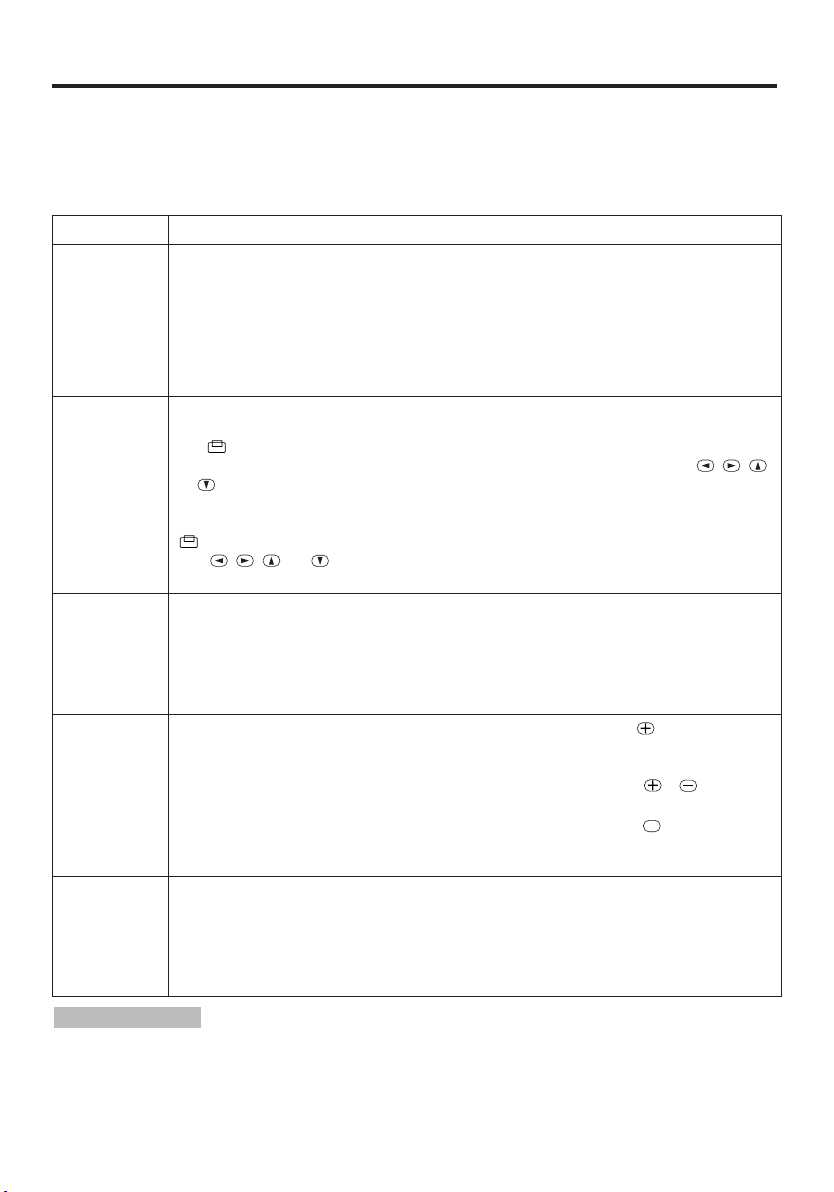
BBBBEEEEDDDDIIIIEEEENNNNIIIINNNNGGGG ((((vvvveeeerrrrvvvvoooollllgggg))
OFF
))
Basisbediening
De basisbediening die is aangegeven in Tabel 3 wordt uitgevoerd op het met de bijgeleverde
afstandsbediening of bedieningspaneel van de projector. Onderdelen aangegeven met een (*)
kunnen vanaf het bedieningspaneel van de projector bediend worden.
Tabel 3. Basisbediening
Onderdeel Beschrijving
Kiezen van de RGB ingang: Druk op de RGB toets.
VIDEO/S-VIDEO/COMPONENT VIDEO → RGB IN 1/RGB IN 2/DVI
INPUT
SELECT (*)
POSITION
RESET (*)
MAGNIFY
FREEZE
RGB IN 1 → RGB IN 2 → DVI (→ RGB IN 1)
Kiezen van de VIDEO/S-VIDEO ingang: Druk op de VIDEO toets.
RGB IN 1/RGB IN 2/DVI → VIDEO/S-VIDEO/COMPONENT VIDEO
VIDEO → S-VIDEO → COMPONENT VIDEO (→ VIDEO)
• Bij het wijzigen van het ingangssignaal wordt het gekozen ingangssignaal ongeveer
3 seconden aangegeven.
Inschakelen/uitschakelen van de beeldpositie-instelfunctie: Druk op de
POSITION toets.
Het [ ] pictogram verschijnt wanneer de beeldpositie-instelfunctie wordt ingeschakeld.
Instellen van de beeldpositie: Druk in de beeldpositie-instelstand op de , ,
en toetsen.
•
Deze functie is alleen geldig in de MAGNIFY stand, bij ontvangst van een videosignaal.
• Wanneer ongeveer 10 seconden geen bedieningshandeling wordt verricht, zal het
[ ] pictogram doven en komt de POSITION functie automatisch te vervallen..
•
De
, , en
blz. 4.
Initialiseren van elk onderdeel:
Initialiseren van de beeldpositie-instelling: Druk op de RESER toets in de
POSITION stand. Deze functie is alleen geldig bij ontvangst van een RGB
ingangssignaal.
• Niet geldig voor VOLUME, TAAl, STIL FUNC en H FASE.
• De RESET toets kan gebruikt worden als muisbesturingstoets. Zie blz. 4.
Inschakelen van de vergrotingsfunctie: Druk op de MAGNIFY toets.
Verplaatsen van het vergrote gebied: Gebruik de beeldpositie-instelfunctie in de
MAGNIFY stand.
Uitschakelen van de vergrotingsfunctie: Druk op de MAGNIFY / toets
terwijl de vergrotingsfunctie is ingeschakeld.
Uitschakelen van de vergrotingsfunctie: Druk op de MAGNIFY toets.
• De vergrotingsfunctie vervalt bij gebruik/instellen van de AUTO, de ASPECT , de
INPUT SELECT of VIDEO, of wanneer het ingangssignaal wordt veranderd.
Inschakelen/uitschakelen van de stilstaand-beeld functie: Druk op de FREEZE
toets. Het [II] pictogram verschijnt en het beeld wordt stilgezet.
• De stilstaand-beeld functie vervalt bij gebruik/instellen van de POSITION,
VOLUME, MUTE, AUTO,
wanneer het ingangssignaal wordt veranderd.
• Vergeet niet om stilstaand-beeld functie ook weer uit te schakelen.
toetsen kunnen gebruikt worden als muisbesturingstoetsen. Zie
Kies een onderdeel en druk dan op de RESET toets.
BLANK ON/OFF en MENU ON/OFF,
KEYSTONE
functie, of
OPMERKINGEN
• Gebruik de afstandsbediening binnen een bereik van ongeveer 5 meter vanaf
de sensor op de voorzijde van de projector en binnen een hoek van 30° naar links en rechts. Sterk
licht of obstakels kunnen de werking van de afstandsbediening storen.
NEDERLANDS - 10
Page 12
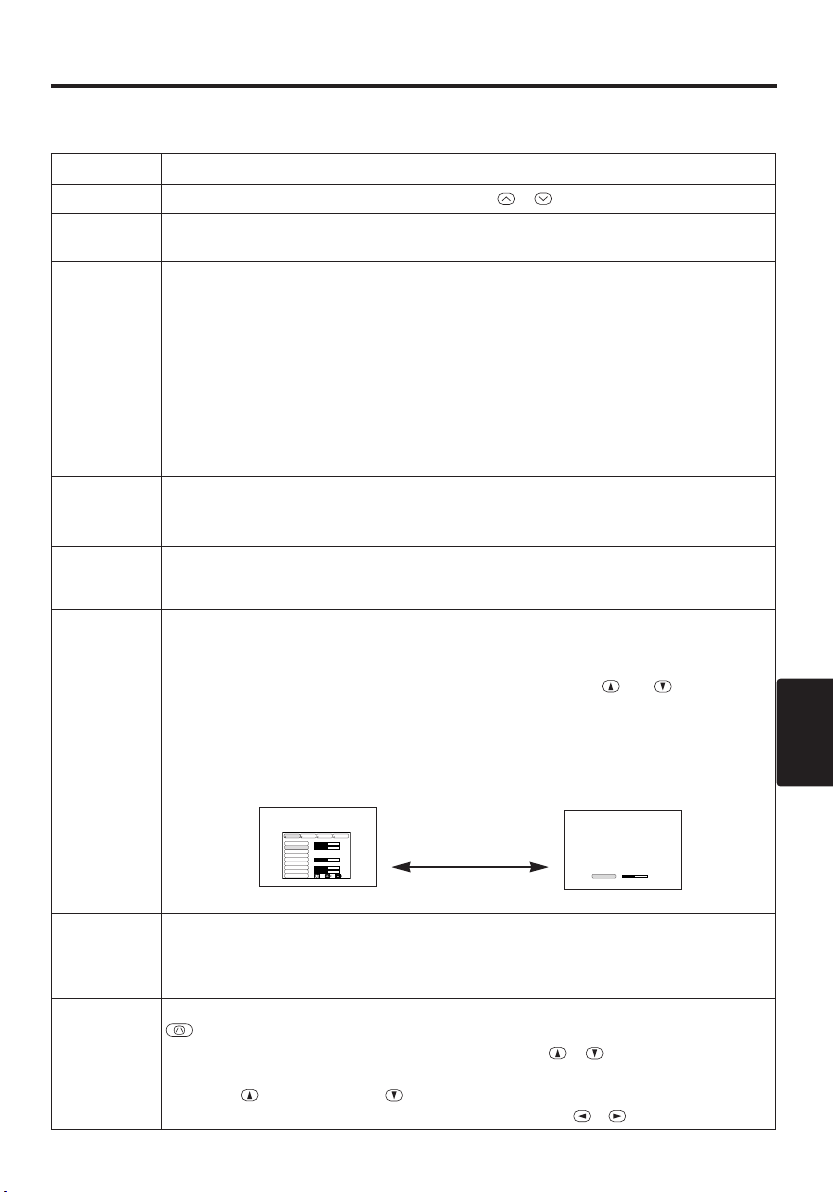
BBBBEEEEDDDDIIIIEEEENNNNIIIINNNNGGGG ((((vvvveeeerrrrvvvvoooollllgggg))
CONTRAST
-2
HELDER
CONTRAST
V POSIT
H POSIT
H FASE
H SIZE
KLEUR BAL R
KLEUR BAL B
ASPECT
0
-2
+1
0
0
100
100
800
SETUP INPUT OPT.BEELD
))
Onderdelen aangegeven met een (*) kunnen vanaf het bedieningspaneel van de projector bediend worden.
Tabel 3. Basisbediening (vervolg)
Onderdeel Beschrijving
VOLUME
MUTE
Volume-instelling: Druk op de VOLUME
Inschakelen/Uitschakelen van de dempingsfunctie: Druk op de MUTE
toets. Er is geen geluid wanneer de dempingsfunctie is ingeschakeld.
toets.
/
Automatische instelling bij RGB ingangssignaal: Druk op de AUTO toets.
De horizontale positie (H POSIT), verticale positie (V POSIT), klokfase (H
FASE) en het horizontale (H SIZE) formaat worden automatisch ingesteld.
Gebruik met het venster op maximale grootte in het applicatiedisplay.
AUTO
Automatische instelling bij VIDEO ingangssignaal: Druk op de AUTO
toets. Het juiste signaaltype overeenkomstig het ingangssignaal wordt
automatisch gekozen. Alleen geldig wanneer in het "Input" menu AUTO is
ingesteld voor VIDEO.
• De instelling vereist ongeveer 10 seconden. Het is mogelijk dat de functie bij
sommige ingangssignalen niet juist werkt.
BLANK
ON/OFF
MENU
ON/OFF
Inschakelen/uitschakelen van de blancofunctie: Druk op de BLANK toets.
Bij gebruik van de blancofunctie is er geen beeld. De schermkleur is de
kleur die is ingesteld in BLANCO in het "BEELD" menu.
Menu-display start/stop: Druk op de MENU toets.
• Het menu-display komt automatisch te vervallen wanneer er ongeveer 10 seconden
geen bediening wordt uitgevoerd.
Kiezen van het menutype: Druk op de MENU SELECT toets.
Hiermee kan het normale menu of het enkelvoudige menu worden gekozen.
In het enkelvoudige menu wordt alleen het gekozen onderdeel aangegeven
en de andere onderdelen worden aangegeven met de en toetsen
evenals bij het normale menu.
•
Alleen geldig wanneer het SETUP menu gebruikt wordt. Druk op de MENU SELECT
MENU
SELECT
toets na het kiezen van onderdelen zoals "BRIGHTNESS".
• De MENU SELECT toets kan gebruikt worden als muisbesturingstoets. Zie blz. 4.
Normaal menu Enkelvoudig menu
NEDERLANDS
P.IN P.
MODE
KEYSTONE
(MENU SELECT)
Kiezen van de instelling voor de P.IN P. weergave: Druk op de PinP
toets.
→ Groot → P.IN.P uit (→Klein
Klein
• Geldt alleen voor een RGB IN 1, RGB IN 2 of DVI ingangssignaal.
)
Instellen / annuleren van de KEYSTONE functie: Druk op de KEYSTONE
functie.
Kies de KEYSTONE instelfunctie: Gebruik de / toetsen in de
KEYSTONE functie.
Verticaal
Instellen van de KEYSTONE functie: Gebruik de
↔ Horizontaal
/
toetsen.
NEDERLANDS - 11
Page 13

BBBBEEEEDDDDIIIIEEEENNNNIIIINNNNGGGG ((((vvvveeeerrrrvvvvoooollllgggg))
HELDER
CONTRAST
V POSIT
H POSIT
H FASE
H SIZE
KLEUR BAL R
KLEUR BAL B
ASPECT
0
-2
+1
0
0
100
100
800
SETUP INPUT OPT.BEELD
HELDER
CONTRAST
SCHERPTE
KLEUR
TINT
H FASE
KLEUR BAL R
KLEUR BAL B
ASPECT
0
+1
+1
0
0
0
0
SETUP INPUT OPT.BEELD
"Setup" menu
De volgende instellingen zijn mogelijk wanneer
SETUP wordt gekozen bovenaan in het menu.
Een gedeelte van het "Setup" menu is
verschillend voor de RGB ingang en de
VIDEO/S-VIDEO ingang. Gebruik de en
toetsen om een onderdeel te kiezen en begin dan
met de instelling. Gebruik het enkelvoudige
menu om het menu kleiner te maken (zie Tabel
3, MENU SELECT).
Tabel 4. "Setup" menu
Onderdeel Beschrijving
HELDER
CONTRAST
V POSIT
H POSIT
H FASE
H SIZE
SCHERPTE
KLEUR
TINT
KLEUR BAL R
KLEUR BAL B
ASPECT
NEDERLANDS - 12
Instelling: Donker ↔ Licht
Instelling: Zwak ↔ Sterk
Instelling: Omlaag ↔ Omhoog
Instelling: Links ↔ Rechts
Instelling: Links ↔ Rechts
• Afstellen om flikkering te verminderen.
Instelling: Klein ↔ Groot
• Het beeld wordt niet juist weergegeven als de horizontale
afmeting te groot is. In dat geval drukt u op de RESET toets
om de horizontale afmeting te initialiseren.
Instelling: Zacht ↔ Helder
Instelling: Licht ↔ Donker
Instelling: Rood ↔ Groen
• Alleen geldig wanneer NTSC of NTSC 4.43 signalen
worden ontvangen.
Instelling: Licht ↔ Donker
Instelling: Licht ↔ Donker
Kiezen van de breedte-hoogteverhouding:
Volledig [ ]
↔ 16:9[ ] ↔ Echt[ ]
Kiezen van de weergave-instelling:
Druk op de toets terwijl 16:9[ ] is geselecteerd.
Midden
→ Omlaag → Omhoog (→ Midden)
Kiezen van de breedte-hoogteverhouding:
4:3[ ]
↔ 16:9[ ] ↔ 4:3 klein[ ]
Kiezen van de weergave-instelling: Druk op de
toets terwijl 16:9[ ]/4:3 klein[ ] is geselecteerd.
Midden
• Het is mogelijk dat het "4:3 klein" formaat niet juist wordt
weergegeven bij sommige ingangssignalen.
→ Omlaag → Omhoog (→ Midden)
))
RGB IN 1
RGB IN 2
DIGITAL
VIDEO
S-VIDEO
COMPONENT VIDEO
RGB IN 1
DIGTAL
RGB IN 2
COMPONENT
✔ ✔ ✔
✔ ✔ ✔
✔
- -
✔
- -
✔
-
✔
- -
- -
- -
- -
✔ ✔ ✔
✔ ✔ ✔
✔ ✔
- -
VIDEO
S-VIDEO
✔
✔
✔
✔
-
✔
Page 14

BBBBEEEEDDDDIIIIEEEENNNNIIIINNNNGGGG ((((vvvveeeerrrrvvvvoooollllgggg))
UITVOEREN
ANNULEREN
AUTO
RGB
VIDEO
PROGRESSI.
ZWART UITB
HDTV
SETUP INPUT OPT.BEELD
))
"Input" menu
De volgende functies beschikbaar wanneer INPUT wordt gekozen in het
menu. Gebruik de en toetsen om een onderdeel te kiezen en start en
stop de bediening met de en toetsen. De functies die zijn aangegeven
met (**) werken alleen in de video-ingangsstand en niet in de RGB
ingangsstand, behalve bij een P.IN P venster in de RGB ingangsstand.
Tabel 5. "Input" menu
Onderdeel Beschrijving
Automatische instelling bij RGB ingang:
toets. De horizontale positie (H POSIT), verticale positie (V POSIT), klokfase (H
FASE) en het horizontale (H SIZE) formaat worden automatisch ingesteld.
Gebruik met het venster op maximale grootte in het applicatiedisplay.
Automatische instelling bij VIDEO/S-VIDEO ingang: Kies UITVOEREN
AUTO
RGB
VIDEO (**)
ZWART UITB
(**)
PROGRESSI.
(**)
HDTV
met de toets. Het juiste signaaltype overeenkomstig het ingangssignaal
wordt automatisch gekozen. Alleen geldig wanneer in het "Input" menu
AUTO is ingesteld voor VIDEO.
• De instelling vereist ongeveer 10 seconden. Het is mogelijk dat de functie bij sommige
ingangssignalen niet juist werkt. Het probleem kan vaak verholpen worden door op de AUTO toets
te drukken.
• Deze functie is hetzelfde als de AUTO functie bij de basisbediening.
Weergeven van de RGB ingangsfrequentie: Geeft de frequentie van het
horizontale en verticale synchronisatiesignaal voor de RGB ingang aan.
• Alleen geldig bij RGB ingang.
Kiezen van het videosignaaltype: Kies het videosignaaltype met de en
toetsen. Kies NTSC, PAL SECAM, NTSC4.43, M-PAL of N-PAL
overeenkomstig het ingangssignaal. Wanneer AUTO is ingesteld, wordt de
AUTO functie (Automatische instellingsfunctie voor video-ingangssignaal)
gebruikt, behalve bij een N-PAL ingangssignaal.
• Gebruik deze functie wanneer het beeld onstabiel is (het beeld is onregelmatig of er zijn geen
kleuren) bij een VIDEO/S-VIDEO ingangssignaal.
• De Automatische instellingsfunctie neemt ongeveer 10 seconden in beslag. Het is mogelijk dat
deze functie bij sommige ingangssignalen niet juist werkt. Indrukken van de AUTO toets kan het
probleem soms verhelpen, behalve bij een N-PAL ingangssignaal.
Bij een COMPONENT VIDEO ingangssignaal zal deze functie niet werken en wordt het signaaltype
•
automatisch bepaald. Zie het onderdeel HDTV van het OPT. menu voor een HDTV signaal.
Inschakelen / uitschakelen van de zwartverbeteringsfunctie: kies
SCHK.IN / SCHK.UIT met de / toetsen. Wanneer SCHK.IN wordt
ingesteld, is de zwartverbeteringsfunctie ingeschakeld en wordt de
contrastverhouding van het video-ingangssignaal versterkt door verhoging
van het zwartingsniveau.
Kiezen van de progressieffunctie: Kies met de en toetsen de
functie die geschikt is voor het ingangssignaal. Bij de TELEVISIE functie en
de CINEMA functie wordt het interlaced videosignaal omgezet in een
progressief signaal. Bij de CINEMA functie wordt de omzetting aangepast
aan het 2-3 pull-down systeem.
• Gebruik deze functie om de resolutie te verhogen bij een interlaced video-ingangssignaal,
behalve een HDTV signaal.
Selecteer de HDTV weergavefunctie: Kies met de / toetsen tussen
de 1035i functie of de 1080i functie op basis van het ontvangen
ingangssignaal.
Kies UITVOEREN met de
NEDERLANDS
NEDERLANDS - 13
Page 15

BBBBEEEEDDDDIIIIEEEENNNNIIIINNNNGGGG ((((vvvveeeerrrrvvvvoooollllgggg))
BLANCO
SPIEGEL
OPSTARTEN
P IN P. POSIT
P IN P. INPUT
GAMMA
SETUP INPUT OPT.BEELD
))
"Beeld" menu
De volgende instellingen zijn mogelijk wanneer BEEID wordt gekozen in
het menu.
en stop de bediening met de en toetsen.
Tabel 6. "Beeld" menu
Onderdeel Beschrijving
BLANCO
SPIEGEL
OPSTARTEN
P. IN P.
POSIT
P. IN P.
INPUT
GAMMA
Gebruik de en toetsen om een onderdeel te kiezen en start
Kiezen van de kleur van het blanco scherm:
Kies de kleur met de en toetsen.
• Het beeld verdwijnt en Het volledige scherm krijgt de gekozen kleur, wanneer de
BLANK mood op BLANK ON wordt gezet of als er 5 minuten lang geen signal is.
Kiezen van de spiegelstatus: Kies de spiegelstatus met de en
toetsen.
Instellen van het beginscherm: Kies SCHK.IN met de toets.
Wissen van het beginscherm: Kies SCHK.UIT met de toets.
• Als SCHK.UIT gekozen is, ziet u een leeg blauw scherm wanneer er geen signaal
is.
Kiezen van de positie van het inzetbeeld: Druk op de of toets.
↔↔↔
• Geldt alleen voor een RGB IN 1, RGB IN 2 of DVI ingangssignaal.
Selecteer het signaal voor het beeld-in-beeld display: Gebruik de of
toets.
VIDEO
↔ S-VIDEO ↔ COMPONENT
Selecteer de Gamma functie: Selecteer de Gamma functie met de /
toetsen.
NORM
↔ CINEMA ↔ DYNAMISCH
NEDERLANDS - 14
Page 16

BBBBEEEEDDDDIIIIEEEENNNNIIIINNNNGGGG ((((vvvveeeerrrrvvvvoooollllgggg))
VOLUME
MENU KLEUR
TAAL
AUTO UIT
SYNC ON G
STIL FUNC
16
SETUP INPUT OPT.BEELD
))
"Options" menu
De volgende instellingen zijn mogelijk wanneer OPT. wordt gekozen in
het menu.
en stop de bediening met de en toetsen.
aangegeven met (**) werken alleen in de video-ingangsstand en niet in de
RGB ingangsstand, behalve bij een P.IN P venster in de RGB
ingangsstand.
Tabel 7. "Options" menu
VOLUME
Gebruik de en toetsen om een onderdeel te kiezen en start
De functies die zijn
Onderdeel Beschrijving
Volume-instelling: Volume verlagen ↔Volume verhogen
MENU KLEUR
TAAL
AUTO UIT
SYNC ON G
STIL FUNC
Kiezen van de menu-achtergrond: Gebruik de en toetsen.
Kiezen van de menutaal: Gebruik de en toetsen.
AUTO OFF instellen: Stel 1~99 minuten in met de en toetsen.
Het systeem komt automatisch in de ruststand te staan wanneer er
gedurende de ingestelde tijd geen signaal wordt ontvangen.
AUTO OFF annuleren: Kies ANNULE (0 min.) met de toets.
When "ANNULE" is ingesteld, zal het systeem niet in de ruststand
schakelen, ook wanneer er geen signaal wordt ontvangen.
SYNC ON G geldig: Kies SCHK.IN met de toets.
SYNC ON G ongeldig: Kies SCHK.UIT met de toets.
• Wordt misschien niet juist weergegeven bij sommige ingangssignalen
waarvoor SYNC ON G geldt. In zulke gevallen maakt u de signaalverbinding los
zodat geen signaal wordt ontvangen, schakelt dan SYNC ON G uit en sluit
daarna het signaal weer opnieuw aan.
Instellen / annuleren van de STIL FUNC functie: Gebruik de en
toetsen. Selecteer STIL FUNC om de fluisterfunctie in te schakelen.
In deze fluisterfunctie zal het door het toestel geproduceerde geluid
worden gereduceerd, zal de helderheid van de weergave op het
scherm wat afnemen.
NEDERLANDS
NEDERLANDS - 15
Page 17

BBBBEEEEDDDDIIIIEEEENNNNIIIINNNNGGGG ((((vvvveeeerrrrvvvvoooollllgggg))
VOLUME
BLANCO
SPIEGEL
OPSTARTEN
MENUKLEUR
TAAL
AUTO UIT
STIL FUNC.
16
"No Signal" menu
U kunt dezelfde instellingen maken als bij gebruik van de “BEEID” en
“OPT.” menu's als u de MENU toets indrukt tijdens weergave van het
GEEN INGANGSSIGNAAL OP ***” of “SYNC IS BUITEN BEREIK OP
“
***” bericht wanneer er geen signaal wordt ontvangen.
Tabel 8. "No Signal" menu
Onderdeel Beschrijving
Volume-instelling: Volume verlagen ↔Volume verhogen
• Wanneer deze functie wordt gebruikt, wordt de audio-ingangsfunctie
VOLUME
BLANCO
SPIEGEL
OPSTARTEN
MENUKLEUR
TAAL
AUTO UIT
SYNC ON G
STIL FUNC
NEDERLANDS - 16
automatisch omgeschakeld naar video. De audio-ingangsfunctie kan
omgeschakeld worden door de DISK PAD tijdens de weergave van de volumeinstelbalk naar links en rechts te bewegen. De volume-instelbalk wordt
weergegeven wanneer op de VOLUME of VOLUME toets wordt gedrukt.
Kiezen van de kleur van het blanco scherm: Kies de kleur met de en
toetsen.
•
Het beeld verdwijnt en Het volledige scherm krijgt de gekozen kleur, wanneer de
BLANK mood op BLANK ON wordt gezet of als er 5 minuten lang geen signal is.
Start/stop bediening: Druk op de of toets.
Kiezen van de spiegelstatus: Kies de spiegelstatus met de en toetsen.
Start/stop bediening: Druk op de of toets.
Instellen van het beginscherm: Kies SCHK.IN met de toets.
Wissen van het beginscherm: Kies SCHK.UIT met de toets.
• Als SCHK.UIT gekozen is, ziet u een leeg blauw scherm wanneer er geen
signaal is.
Kiezen van de menu-achtergrond: Gebruik de en toetsen.
Start/stop bediening: Druk op de of toets.
Kiezen van de menutaal: Gebruik de en toetsen.
Start/stop bediening: Druk op de of toets.
AUTO OFF instellen: Stel 1~99 minuten in met de en toetsen.
Het systeem komt automatisch in de ruststand te staan wanneer er gedurende de
ingestelde tijd geen signaal wordt ontvangen.
AUTO OFF annuleren: Kies ANNULE (0 min.) met de toets.
When "ANNULE" is ingesteld, zal het systeem niet in de ruststand schakelen, ook
wanneer er geen signaal wordt ontvangen.
Start/stop bediening: Druk op de of toets.
SYNC ON G geldig: Kies SCHK.IN met de toets.
SYNC ON G ongeldig: Kies SCHK.UIT met de toets.
• Wordt misschien niet juist weergegeven bij sommige ingangssignalen waarvoor
SYNC ON G geldt. In zulke gevallen maakt u de signaalverbinding los zodat geen
signaal wordt ontvangen, schakelt dan SYNC ON G uit en sluit daarna het signaal
weer opnieuw aan.
Instellen / annuleren van de STIL FUNC functie: Gebruik de en
toetsen. Selecteer STIL FUNC om de fluisterfunctie in te schakelen. In
deze fluisterfunctie zal het door het toestel geproduceerde geluid
worden gereduceerd, zal de helderheid van de weergave op het scherm
wat afnemen.
))
Page 18

ONDERHOUD
ONDERHOUD
Lamp
HOOG SPANNING
HOGE TEMPERATVUR
HOGE DRUK
Neem contact op met uw dealer voor de aanschaf van een nieuwe lamp.
Zie "Los verkrijgbare onderdelen" in tabel 12 voor het modelnummer van de los verkrijgbare lamp.
Schakel de projector uit en trek de stekker uit het stopcontact voordat u de lamp vervangt. Wacht
ongeveer 45 minuten totdat de lamp volledig is afgekoeld. De lamp kan ontploffen indien deze erg
heet is en dan wordt aangeraakt.
WAARSCHUWING • Gooi de gebruikte lamp weg
overeenkomstig de plaatselijke voorschriften.
• Aangezien de lamp van glas is, mag u deze niet
bekrassen of aan sterke schokken blootstellen.
• Gebruik oude lampen niet opnieuw -- de lampen kunnen
ontploffen.
• Het is mogelijk dat de lamp niet naar behoren functioneert
vanwege een defect aan een ander elektronisch onderdeel
in de projector, niet noodzakelijkerwijs de lamp zelf. Als u
hierover twijfelt, dient u contact op te nemen met uw
plaatselijke service-centrum.
• Als de lamp ontploft is (u hoort het geluid van een
ontploffing), trekt u de stekker uit het stopcontact en neemt
dan contact op met uw dealer om de lamp te laten
vervangen. De lamp is afgedekt door een voorglas, maar
het kan in zeldzame gevallen voorkomen dat de reflector en
de binnenkant van de projector beschadigd worden door
glassplinters, waardoor u letsel kunt oplopen.
• Gebruik de projector niet wanneer het lampdeksel niet is
aangebracht.
Reflector
Lamp
Glas aan
voorkant
NEDERLANDS
Levensduur van de lamp
De lamp van de projector heeft een beperkte levensduur. Het beeld wordt donkerder en de tinten
zwakker wanneer de lamp bijna versleten is.
Vervang de lamp als de LAMP indicator rood oplicht of als het VERVANG LAMP bericht
verschijnt wanneer de projector wordt ingeschakeld. Zie tabel 9 op blz. 20 en tabel 10 op blz. 21.
OPMERKINGEN
Alvorens u de lamp vervangt, moet u de projector uitschakelen, ongeveer 20 minuten wachten en
dan de projector weer inschakelen. Als de LAMP indicator nog steeds rood oplicht, moet u de lamp
vervangen.
• De LAMP indicator licht ook rood op als de lampeenheid erg heet is.
NEDERLANDS - 17
Page 19

OOOONNNNDDDDEEEERRRRHHHHOOOOUUUUDDDD ((((vvvveeeerrrrvvvvoooollllgggg))
))
Vervangen van de lamp
1. Schakel de projector uit, trek de stekker uit het stopcontact en wacht
minimaal 45 minuten om de lamp te laten afkoelen.
2. Leg een nieuwe lamp gereed.
3. Controleer of de projector voldoende is afgekoeld en draai deze
vervolgens ondersteboven.
4. Draai de twee schroeven aangegeven in de afbeelding los en
verwijder dan het lampdeksel.
5. Draai de twee schroeven los en verwijder voorzichtig de lamp
terwijl u deze bij de handgrepen vasthoudt. Raak niet de binnenkant
van het lamphuis aan want dit kan resulteren in een ongelijkmatige
kleur.
6. Monteer de nieuwe lamp en draai de twee schroeven zorgvuldig
vast. Duw tegelijk de tegenovergestelde kant van de ingeschroefde
lamp geleidelijk naar binnen.
7. Breng het lampdeksel aan en draai de schroef stevig vast.
8. Draai de projector weer voorzichtig om.
LET OP • Zorg dat de schroeven weer stevig worden
vastgedraaid. Schroeven die niet stevig zijn
vastgedraaid kunnen letsel veroorzaken.
• Gebruik de projector niet wanneer het lampdeksel niet
is aangebracht.
Terugstellen van de lamptimer
Stel de lamptimer terug nadat u de lamp hebt vervangen. Als u de lamp vervangt wanneer de LAMP
indicator rood oplicht of het VERYANG LAMP bericht is verschenen, moet u de volgende
bedieningsprocedure uitvoeren binnen 10 minuten nadat de projector is ingeschakeld. De projector
zal automatisch worden uitgeschakeld indien meer dan 10 minuten verstrijken.
1. Schakel het apparaat in en druk de RESET toets ongeveer drie seconden in. Het "LAMP xxxx hr"
bericht verschijnt op de lamptimer onder aan het scherm.
2. Druk op de MENU toets van de afstandsbediening of op de RESET toets op het bedieningspaneel
van de projector terwijl de lamptimer wordt getoond. Het ‘LAMP xxxx
bericht zal dan verschijnen.
3. Druk op de toets en kies 0, en wacht dan tot de timer-aanduiding is verdwenen.
OPMERKINGEN
lamptimer altijd terug wanneer u de lamp vervangt. De berichtenfunctie van de projector zal niet
juist werken als de lamptimer niet op het juiste tijdstip is teruggesteld.
• Stel de lamptimer niet terug zonder dat u de lamp vervangt. Stel de
→ 0 ■ CANCEL’
• Er is een luchtfilter bevestigd aan de optionele lamp. Vervang het filter nadat u de lamp vervangen
heeft.
NEDERLANDS - 18
Page 20

OOOONNNNDDDDEEEERRRRHHHHOOOOUUUUDDDD ((((vvvveeeerrrrvvvvoooollllgggg))
))
Luchtfilter
Vervangen van het luchtfilter
Vervang het luchtfilter als u het niet meer schoon kunt
maken, of wanneer het beschadigd is.
1. Verwijder de filterklep.
2. Trek het oude filter uit de filterhouder.
3. Doe het nieuwe filter op de juiste manier in de houder.
Controleer of er geen spleet open blijft tussen het filter
en het plastic aan de boven-, linker- en rechterkant van
het filter.
4. Doe de filterklep weer terug.
Filterhouder
Reinigen van het luchtfilter
Het luchtfilter moet na ongeveer iedere 300 gebruiksuren
worden schoongemaakt zoals hieronder wordt beschreven.
1. Schakel de projector uit en trek de stekker uit het
stopcontact.
2. Maak het luchtfilter met een stofzuiger schoon.
LET OP • Schakel de projector uit en trek de stekker uit het stopcontact
alvorens u met het onderhoud begint. Lees de afzonderlijke
“VEILIGHEIDSINSTRUCTIES” aandachtig door zodat het onderhoud correct wordt
uitgevoerd.
• Vervang het luchtfilter indien de verontreinigingen niet verwijderd kunnen
worden of als het filter beschadigd is. Neem in dat geval contact op met uw
dealer. Zie "Los verkrijgbare onderdelen" in tabel 12 voor het modelnummer van
het los verkrijgbare luchtfilter.
• Gebruik het apparaat niet wanneer het luchtfilter niet is aangebracht.
• Wanneer het luchtfilter verstopt is wordt de projector automatisch uitgeschakeld
om te voorkomen dat de temperatuur in het inwendige te hoog oploopt.
Filter
CP-SX5500
Filterklep
Overig onderhoud
Onderhoud in het inwendige van het apparaat
Om veiligheidsredenen moet u het inwendige van het apparaat iedere 2 jaar door uw dealer laten
controleren en schoonmaken. U mag dit onderhoud niet zelf uitvoeren.
Schoonmaken van de lens
Maak de lens voorzichtig met een lensreinigingsdoekje schoon. Raak de lens niet met uw vingers aan.
Schoonmaken van de behuizing en de afstandsbediening
Gebruik een zachte doek. Voor het verwijderen van hardnekkig vuil kunt u de doek met water
bevochtigen, of met een mild zeepsopje. Wrijf na het schoonmaken met een zachte, droge doek na.
LET OP • Schakel de projector uit en trek de stekker uit het stopcontact
alvorens u met het onderhoud begint. Lees de afzonderlijke
"VEILIGHEIDSINSTRUCTIES" aandachtig door zodat het onderhoud correct wordt
uitgevoerd.
• Gebruik geen reinigingsmiddelen of chemicaliën (bijv. benzeen of
verfverdunner), anders dan de hierboven vermelde middelen.
• Gebruik geen reinigingssprays.
• Klop niet tegen de apparatuur en wees voorzichtig dat deze ook niet op andere
wijze wordt beschadigd.
NEDERLANDS - 19
NEDERLANDS
Page 21

VERHELPEN VAN STORINGEN
VERHELPEN VAN STORINGEN
OSD melding
De onderstaande meldingen kunnen bij het inschakelen van het apparaat op het scherm verschijnen.
Neem in dat geval de vereiste maatregelen.
Tabel 9. OSD melding
Melding Beschrijving
Het links hiernaast aangegeven bericht verschijnt wanneer
VERVANG LAMP
STEL DE LAMPTIMER
TERUG NA HET
VERVANGEN
VAN DE LAMP.
VERVANG LAMP
STEL DE LAMPTIMER
TERUG NA HET
VERVANGEN
VAN DE LAMP.
DE STROOM WORDT
NA ** UREN
UITGESCHAKELD.
VERVANG LAMP
STEL DE LAMPTIMER
TERUG NA HET VERVANGEN
VAN DE LAMP.
DE STROOM WORDT
NA 0 UREN UITGESCHAKELD.
GEEN INGANGSSIGNAAL
OP ***
SYNC IS BUITEN BEREIK
OP ***
de lamp langer dan 1300 uur is gebruikt.
De lamp is bijna versleten.
De projector wordt automatisch uitgeschakeld wanneer het
einde van de gebruiksduur van de lamp is bereikt. Schaf een
nieuwe lamp aan.
*1)
Zorg dat u de lamptimer terugstelt nadat de lamp is
vervangen.
De lamp kan nog ** uur gebruikt worden.
De projector wordt automatisch na ** uur uitgeschakeld.
Vervang de lamp zoals beschreven in P.17~18"Lamp".
Zorg dat u de lamptimer terugstelt nadat de lamp is
vervangen.
*1)
Het einde van de gebruiksduur van de lamp is bereikt. De
projector zal spoedig uitgeschakeld worden.
Schakel de projector meteen uit en vervang de lamp zoals
beschreven in P.17~18 "Lamp".
Zorg dat u de lamptimer terugstelt nadat de lamp is
vervangen.
Er is geen ingangssignaal gevonden.
Controleer de ingangsaansluitingen en de signaalbronnen.
De horizontale of verticale frequentie van het ingangssignaal
is niet binnen het voorgeschreven bereik.
Controleer de technische gegevens van de apparatuur en de
signaalbron.
OPMERKINGEN
*1) Deze melding zal automatisch na ongeveer 3 minuten verdwijnen. De
melding verschijnt telkens wanneer het apparaat wordt ingeschakeld.
NEDERLANDS - 20
Page 22

VVVVEEEERRRRHHHHEEEELLLLPPPPEEEENNNN VVVVAAAANNNN SSSSTTTTOOOORRRRIIIINNNNGGGGEEEENNNN ((((vvvveeeerrrrvvvvoooollllgggg))
Indicatormelding
De POWER indicator, LAMP indicator en TEMP indicator branden of knipperen zoals hieronder is
aangegeven. Neem de vereiste maatregelen.
Tabel 10. Indicatormelding
STANDBY/ON
indicator
Licht oranjeopBrandt
Knippert
groen
Licht groenopBrandt
Knippert
oranje
Licht roodopLicht
Licht roodopKnippert
Licht roodopBrandt
LAMP
indicator
niet
Brandt
niet
niet
Brandt
niet
rood op
rood
niet
TEMP
indicator
Brandt
niet
Brandt
niet
Brandt
niet
Brandt
niet
Brandt
niet
Brandt
niet
Knippert
rood
Beschrijving
De ruststand is ingesteld.
Opwarmen. Even wachten a.u.b.
Aan. Het apparaat is bedrijfsklaar.
Afkoelen. Even wachten a.u.b.
De lamp brandt niet.
De temperatuur in het inwendige van het apparaat is
misschien te hoog. Schakel het apparaat uit, wacht 20
minuten om het apparaat te laten afkoelen en
controleer of de inlaat of uitlaat geblokkeerd is, het
luchtfilter vuil is of de omgevingstemperatuur hoger
dan 35°C is. En schakel dan weer in. Vervang de
lamp als hetzelfde probleem opnieuw optreedt.
Er is geen lamp of lampdeksel aanwezig, of de
onderdelen zijn niet juist aangebracht. Schakel het
apparaat uit en laat het 45 minuten afkoelen.
Controleer of de lamp en het lampdeksel juist
bevestigd zijn en schakel het apparaat weer in. Neem
contact op met uw dealer als hetzelfde probleem
opnieuw optreedt.
De koelventilator werkt niet.
Schakel het apparaat uit en laat het 20 minuten
afkoelen. Controleer de ventilator op vreemde
bestanddelen en schakel het apparaat daarna weer
in. Neem contact op met uw dealer als hetzelfde
probleem opnieuw optreedt.
))
NEDERLANDS
OPMERKINGEN
projector om veiligheidsredenen automatisch worden uitgeschakeld en gaat de indicator uit. Zet de
netschakelaar op [
*1) Wanneer de temperatuur in het inwendige te hoog oploopt, zal de
O
] en wacht dan 20 minuten om het apparaat te laten afkoelen.
NEDERLANDS - 21
Page 23

VVVVEEEERRRRHHHHEEEELLLLPPPPEEEENNNN VVVVAAAANNNN SSSSTTTTOOOORRRRIIIINNNNGGGGEEEENNNN ((((vvvveeeerrrrvvvvoooollllgggg))
Symptoom
In veel gevallen zijn het echter geen storingen. Raadpleeg de onderstaande tabel voor nadere
bijzonderheden.
Tabel 11. Symptoom
Symptomen
De projector kan
niet worden
ingeschakeld.
Geen video of
audio.
Er is wel beeld,
maar geen geluid.
Voorbeelden van storingen
•De hoofdschakelaar staat in de
uit-stand.
•Het netsnoer is niet
aangesloten.
•De ingangsbron is niet juist
gekozen.
•Er komen geen signalen
binnen.
•De projector is niet juist
aangesloten.
•Het volume staat in de
minimumstand
•De geluiddemping is
ingeschakeld.
•De projector is niet juist
aangesloten.
Te controleren punten Pagina
•Schakel de projector in met de
hoofdschakelaar.
•Steek de stekker in een gewoon
wandstopcontact.
•Kies de juiste ingangsbron op de
projector of de afstandsbediening.
•Zorg dat de ingangsaansluitingen
in orde zijn.
•Zorg dat de ingangsaansluitingen
in orde zijn.
•Druk op de VOLUME toets van
de afstandsbediening of breng het
menu op het scherm en stel de
geluidssterkte hoger in.
•Schakel de demping uit met een
druk op de MUTE toets.
•Corrigeer de aansluitingen. 7,8
8,9
10
7,8
7,8
11,15
11
))
Wel video maar
geen audio.
De kleurkwaliteit is
niet goed; fletse
kleuren.
Het beeld is te
donker.
•De STIL FUNC fluisterfunctie is
Het beeld is wazig.
NEDERLANDS - 22
•De helderheidsregelaar is
volledig rechtsom gedraaid.
•Lensdop is bevestigd. •Verwijder de lensdop. 9
•De kleurverzadiging en de tint
zijn niet goed ingesteld.
•De helderheid en het contrast
zijn niet goed ingesteld.
•De projectielamp is bijna
versleten.
ingeschakeld.
•De scherpte of de zijn niet
goed ingesteld.
•Kies HELDER met de MENU toets
en druk dan op de toets.
•Stel via het menu de
beeldweergave bij.
•Stel via het menu de
beeldweergave bij.
•Vervang de projectielamp door een
nieuwe.
•Annuleer de STIL FUNC
fluisterfunctie.
•Stel via het menu de scherpte of de
bij.
9,12
12
12
12
17
5
Page 24

TECHNISCHE GEGEVENS
TECHNISCHE GEGEVENS
Tabel 12. Technische gegevens
Onderwerp Technische gegevens
Productnaam LCD (vloeibare kristallen)
LCDpaneel
Lens Zoomlens F = 2,7-3,1 f = 38,0-49,0 mm
Lamp 220 W UHB
Luidspreker 1W
Stroomvoorziening 100 - 120 V wisselstroom, 4,0 A / 220 -240 V wisselstroom, 1,8 A
Stroomverbruik 360W
Temperatuurbereik 0-35°C (bedrijfstemperatuur)
Afmetingen 250 (B) x 103 (H) x 335 (D) mm
Gewicht (massa) 5,6 kg
RGB
signaalingang
Videosignaalingang
Signaaluitgang
Besturingsfuncties
Los verkrijgbare onderdelen
Paneelgrootte 2,3 cm (0,9 type)
Aandrijfsysteem
Aantalbeeldpunten
RGB IN
DVI
RGB1
AUDIO IN
VIDEO 1,0 Vp-p, 75 Ω afgesloten Cinch-aansluiting
S-VIDEO
COMPONENT
VIDEO
AUDIO
RGB OUT
AUDIO OUT
CONTROL D-sub 15-pins krimp-aansluiting
USB USB aansluiting (type B)
DVI
RGB2
TFT actieve matrix
1.397.760 beeldpunten (1365 horizontaal x 1024 verticaal)
Video: Analoog 0,7 Vp-p, 75 Ω afgesloten (positief)
1
H/V sync.: TTL niveau (positief/negatief)
Samengestelde sync.: TTL niveau
2
D-sub 15-pin krimp-aansluiting
TMDS, gelijkstroom: 150~1200 mV / wisselstroom: 1,56 Vp-p
TTL niveau (positief/negatief)
200 mVrms, 20 kΩ (max. 3,0 Vp-p)
Stereo ministekkerbus
Helderheidssignaal: 1,0 Vp-p, 75 Ω afgesloten
Kleursignaal: 0,286 Vp-p (burst-signaal), 75 Ω afgesloten
Mini DIN 4-pins aansluiting
Y 1,0 Vp-p, 75 Ω afgesloten (positief)
CB/CR 0,7 Vp-p, 75 Ω afgesloten (positief)
PB/PR 0,7 Vp-p, 75 Ω afgesloten (positief)
L
200 mVrms, 20 kΩ of (max. 3,0 Vp-p)
Cinch-aansluiting
R
Video: Analoog 0,7 Vp-p, 75 Ω uitgangsimpedantie (positief)
H/V sync.: TTL niveau (positief/negatief)
Samengestelde sync.: TTL niveau
D-sub 15-pin krimp-aansluiting
200 mVrms, uitgangsimpedantie 1 kΩ (max. 3,0 Vp-p)
Stereo ministekkerbus
Lamp: DT00421
Luchtfilter: MN04291
* Raadpleeg uw dealer voor andere onderdelen.
NEDERLANDS
OPMERKINGEN
voorbehouden.
• Wijzigingen in de technische gegevens, zonder voorafgaande kennisgeving,
NEDERLANDS - 23
Page 25

GARANTIE EN SERVICE
GARANTIE EN SERVICE
Als er een storing in het apparaat optreedt, dient u eerst het hoofdstuk "VERHELPEN VAN
STORINGEN" (P.20) te raadplegen en de aanbevolen controles uit te voeren. Indien dit het
probleem niet verhelpt, moet u contact opnemen met uw dealer of servicecentrum. Zij zullen u
informeren welke garantievoorwaarde van toepassing is.
NEDERLANDS - 24
Page 26

TECHNICAL
1
23
4
5
6
7
89
10
11
1213
1415
TECHNICAL
Dimension Diagram
335
250
103
118.5
Unit : mm
Signal Connector Pin Assignment
1. D-sub 15-pin Shrink Connector (RGB IN 1/RGB IN 2/RGB OUT)
Pin No Signal Pin No Signal Pin No Signal
1 Video input Red 9 -
2 Video input Green 10 Ground RGB IN 2: -
3 Video input Blue 11 - RGB OUT: -
4 -
5 Ground RGB IN 2: -
6 Ground Red RGB OUT: -
7 Ground Green 13
8 Ground Blue 14 Vertical sync
RGB IN 1: SDA(DDC)
12
H. sync./ Composite sync.
2. Digital Receptacle Connector (DIGITAL)
Pin No Signal Pin No Signal Pin No Signal
1 T.M.D.S. Data 2 - 11 T.M.D.S. Data 1 / 3 Shield 21 -
2 T.M.D.S. Data 2 + 12 - 22 T.M.D.S. Clock Shield
3 T.M.D.S. Data 2 / 4 Shield 13 - 23 T.M.D.S. Clock +
4 - 14 +5V Power 24 T.M.D.S. Clock -
5 - 15
6 DDC Clock 16 Hot-Plug Sense
7 DDC Data 17 T.M.D.S. Data 0 -
8 Analog V. Sync. 18 T.M.D.S. Data 0 +
9 T.M.D.S. Data 1 - 19 T.M.D.S. Data 0 / 5 Shield
10 T.M.D.S. Data 1 + 20 -
Ground (+5V, Analog H/V Sync.)
RGB IN 1: SCL(DDC)
15
123456 78
9 101112131415
17 18 19 20 21 22 23 24
16
3. Mini Din 4-pin Connector (S-VIDEO)
Pin No Signal
Color:0.286Vp-p (NTSC, burst signal),75Ω terminator
1
2 Brightness:1.0Vp-p, 75Ω terminator
3 Ground
4 Ground
0.3Vp-p (PAL/SECAM, burst signal),75Ω terminator
TECHNICAL
TECHNICAL - 1
Page 27

TTTTEEEECCCCHHHHNNNNIIIICCCCAAAALLLL((((ccccoooonnnnttttiiiinnnnuuuueeeedddd))
Example of computer signal
Resolution
H ××V
720 × 400
640 × 480
640 × 480
640 × 480
640 × 480
640 × 480
800 × 600
800 × 600
800 × 600
800 × 600
800 × 600
832 × 624
1024 × 768
1024 × 768
1024 × 768
1024 × 768
1152 × 864
1280 × 960
1280 × 1024
1280 × 1024
1280 × 1024
1600 × 1200
fH (kHz) fV (Hz) Rating Signal mode
37.9 85.0 VESA TEXT
31.5 59.9 VESA VGA (60Hz)
35.0 66.7 Mac13"mode
37.9 72.8 VESA VGA (72Hz)
37.5 75.0 VESA VGA (75Hz)
43.3 85.0 VESA VGA (85Hz)
35.2 56.3 VESA SVGA (56Hz)
37.9 60.3 VESA SVGA (60Hz)
48.1 72.2 VESA SVGA (72Hz)
46.9 75.0 VESA SVGA (75Hz)
53.7 85.1 VESA SVGA (85Hz)
49.7 74.5 Mac16"mode
48.4 60.0 VESA XGA (60Hz)
56.5 70.1 VESA XGA (70Hz)
60.0 75.0 VESA XGA (75Hz)
68.7 85.0 VESA XGA (85Hz)
67.5 75.0 VESA SXGA (75Hz)
60.0 60.0 VESA SXGA (60Hz)
64.0 60.0 VESA SXGA (60Hz)
80.0 75.0 VESA SXGA (75Hz)
91.2 85.0 VESA SXGA (85Hz)
75.0 60.0 VESA UXGA (60Hz)
))
NOTE
• Some computers may have multiple display screen modes. Use of some of these modes
will not be possible with this projector.
• Be sure to check jack type, signal level, timing and resolution before connecting this projector to a
computer.
• Depending on the input signal, full-size display may not be possible in some cases. Refer to the
number of display pixels above.
• The image might be something wrong with computer by computer on the digital RGB mode. In the
case, it is recommended to reduce the resolution and / or reflesh rate.
TECHNICAL - 2
Page 28

TTTTEEEECCCCHHHHNNNNIIIICCCCAAAALLLL((((ccccoooonnnnttttiiiinnnnuuuueeeedddd))
DATA
HSYNC
DATA
VSYNC
))
Initial set signals
The following signals are used for the initial settings.
The signal timing of some computer models may be different. In such case, refer to adjust the
V.POSIT and H.POSIT of the menu.
Back porch b
Display interval c
Front porch d
Back porch b
Front porch d
Display interval c
Sync a
Computer /
Signal
TEXT 2.0 3.0 20.3 1.0
VGA (60Hz) 3.8 1.9 25.4 0.6
Mac 13"mode 2.1 3.2 21.2 2.1
VGA (72Hz) 1.3 3.8 20.3 1.0
VGA (75Hz) 2.0 3.8 20.3 0.5
VGA (85Hz) 1.6 2.2 17.8 1.6
SVGA (56Hz) 2.0 3.6 22.2 0.7
SVGA (60Hz) 3.2 2.2 20.0 1.0
SVGA (72Hz) 2.4 1.3 16.0 1.1
SVGA (75Hz) 1.6 3.2 16.2 0.3
SVGA (85Hz) 1.1 2.7 14.2 0.6
Mac 16"mode 1.1 3.9 14.5 0.6
XGA (60Hz) 2.1 2.5 15.8 0.4
XGA (70Hz) 1.8 1.9 13.7 0.3
XGA (75Hz) 1.2 2.2 13.0 0.2
XGA (85Hz) 1.0 2.2 10.8 0.5
1152×864 (75Hz)
1280×960 (60Hz)
1280×1024 (60Hz)
1280×1024 (75Hz)
1280×1024 (85Hz)
1600×1200 (60Hz)
Horizontal signal timing (µs)
a b c d
1.2 2.4 10.7 0.6
1.0 2.9 11.9 0.9
1.0 2.3 11.9 0.4
1.1 1.8 9.5 0.1
1.0 1.4 8.1 0.4
1.2 1.9 9.9 0.4
Sync a
Computer /
Signal
TEXT 3 42 400 1
VGA (60Hz) 2 33 480 10
Mac 13"mode 3 39 480 3
VGA (72Hz) 3 28 480 9
VGA (75Hz) 3 16 480 1
VGA (85Hz) 3 25 480 1
SVGA (56Hz) 2 22 600 1
SVGA (60Hz) 4 23 600 1
SVGA (72Hz) 6 23 600 37
SVGA (75Hz) 3 21 600 1
SVGA (85Hz) 3 27 600 1
Mac 16"mode 3 39 624 1
XGA (60Hz) 6 29 768 3
XGA (70Hz) 6 29 768 3
XGA (75Hz) 3 28 768 1
XGA (85Hz) 3 36 768 1
1152×864 (75Hz)
1280×960 (60Hz)
1280×1024 (60Hz)
1280×1024 (75Hz)
1280×1024 (85Hz)
1600×1200 (60Hz)
Vertical signal timimg (lines)
a b c d
3 32 864 1
3 36 960 1
3 38 1024 1
3 38 1024 1
3 44 1024 1
3 46 1200 1
TECHNICAL
TECHNICAL - 3
Page 29

TTTTEEEECCCCHHHHNNNNIIIICCCCAAAALLLL((((ccccoooonnnnttttiiiinnnnuuuueeeedddd))
2
1
4
3
6
5
2
1
4
3
6
5
8
7
10
9
12
11
14
13
15
CLK
DATA
SEL0
RTS
GND
+5V
DATA
GND
+5V
CLK
2
1
4
3
6
5
1
2
3
4
5
678
9
10
11 12
13
14
15
))
Connection to the Mouse Control
1. PS/2, ADB or Serial Mouse
(1) Turn off the projector and computer, and connect the two units with the appropriate cable. For
PS/2 mouse control (for IBM and compatible), use the enclosed mouse cable. For others, consult
your dealer.
(2) Disconnect the USB cable from the projector if it is connected. Then turn on the projector.
(3) Turn on the computer.
Start the mouse function. If the mouse has not been started, reboot the computer (soft reboot or
(4)
reboot buttons). Refer to the descriptions of “DISC PAD” and “MOUSE/RIGHT button” of page 4.
2. USB Mouse
(1) Connect the projector and computer with a suitable commercially available USB cable. Consult
your dealer to get the cable, if you need.
(2) Start the mouse function. Refer to the descriptions of “DISC PAD” and “MOUSE/RIGHT
button” of page 4.
NOTE
• Before connecting, read the instruction manuals of the devices to be connected.
• In the case of notebook type computers with an internal pointing device, the mouse control
function will not work unless the internal pointing device is disabled. In such case, disable the
internal pointing device and change the BIOS setting to select an external mouse before the
operations described in (1) to (5) above.
Also, some computers may not have a utility program to operate a mouse.
Refer to the computer hardware manual for detail.
PS/2 Mouse
CONTROL Terminal
D-sub 15-pin shrink jack
Projector
Computer
TECHNICAL - 4
Mouse jack
Mini DIN 6-pin
Page 30

TTTTEEEECCCCHHHHNNNNIIIICCCCAAAALLLL((((ccccoooonnnnttttiiiinnnnuuuueeeedddd))
1
2
3
4
1
2
3
4
+
5V
—
DATA
+
DATA
GND
+
5V
—
DATA
+
DATA
GND
1
234
2
1
3
4
2
1
4
3
6
5
2
1
4
3
8
7
10
9
12
11
14
13
15
RTS
GND
+5V
ADB
GND
+5V
(
POWER ON
)
DATA
2
1
4
3
1
2
3
4
5
678
9
10
11 12 13
14
15
2
1
4
3
6
5
2
1
4
3
6
5
8
7
10
9
8
7
9
12
11
14
13
15
RI
CD
RD
TD
DTR
GND
DSR
CTS
RTS
RTS
GND
SEL0
TD
21
4
3
6
5
8
9
7
1
2
3
4
5
678
9
10
11 12 13
14
15
))
ADB Mouse
CONTROL Terminal
D-sub 15-pin shrink jack
Serial Mouse
CONTROL Terminal
D-sub 15-pin shrink jack
Projector
Projector
Computer
Mouse jack
Mini DIN 4-pin
Computer
Mouse jack
D-sub 9-pin
USB Mouse
USB jack
(B type)
Projector
USB cable
Computer
USB jack
(A type)
TECHNICAL - 5
TECHNICAL
Page 31

TTTTEEEECCCCHHHHNNNNIIIICCCCAAAALLLL((((ccccoooonnnnttttiiiinnnnuuuueeeedddd))
1
23
4
5
6
7
89
10
11
1213
1415
1
2
3
4
5
6
7
8
9
10
11
12
13
14
15
RD
TD
GND
SELO
RTS
1
2
3
4
5
6
7
8
9
CD
RD
TD
DTR
GND
DSR
RTS
DTS
RI
1
2345
67
8
9
))
RS-232C communication
(1) Turn off the projector and computer power supplies and connect with the RS-232C cable.
(2) Turn on the computer power supply and, after the computer has started up, turn on the projector
power supply.
Projector Computer
Control jack
D-sub 15-pin shrink jack
Communications setting
19200bps, 8N1
1 Protocol
Consist of header (7 bytes) + command data (6 bytes).
2 Header
BE + EF + 03 + 06 + 00 + CRC_low + CRC_high
CRC_low : Lower byte of CRC flag for command data.
CRC_high : Upper byte of CRC flag for command data.
3 Command data
Command data chart
byte_0 byte_1 byte_2 byte_3 byte_4 byte_5
Action Type Setting code
low high low high low high
RS-232C jack
D-sub 9-pin
TECHNICAL - 6
Action (byte_0 - 1)
Action Classification Content
1 SET Change setting to desired value.
2 GET Read projector internal setup value.
4 INCREMENT Increment setup value by 1.
5 DECREMENT Decrement setup value by 1.
6 EXECUTE Run a command.
Page 32

TTTTEEEECCCCHHHHNNNNIIIICCCCAAAALLLL((((ccccoooonnnnttttiiiinnnnuuuueeeedddd))
))
Requesting projector status (Get command)
(1) Send the request code Header + Command data (‘02H’+‘00H’+ type (2 bytes) +‘00H’+‘00H’)
from the computer to the projector.
(2) The projector returns the response code ‘1DH’+ data (2 bytes) to the computer.
Changing the projector settings (Set command)
(1) Send the setting code Header + Command data (‘01H’+‘00H’+ type (2 bytes) + setting code (2
bytes)) from the computer to the projector.
(2) The projector changes the setting based on the above setting code.
(3) The projector returns the response code ‘06H’ to the computer.
Using the projector default settings (Reset Command)
(1) The computer sends the default setting code Header + Command data (‘06H’+‘00H’+ type (2
bytes) +‘00H’+‘00H’) to the projector.
(2) The projector changes the specified setting to the default value.
(3) The projector returns the response code ‘06H’ to the computer.
Increasing the projector setting value (Increment command)
(1) The computer sends the increment code Header + Command data (‘04H’+‘00H’+ type (2 bytes)
+‘00H’+‘00H’) to the projector.
(2) The projector in creases the setting value on the above setting code.
(3) The projector returns the response code ‘06H’ to the computer.
Decreasing the projector setting value (Decrement command)
(1) The computer sends the decrement code Header + Command data (‘05H’+‘00H’+ type (2 bytes)
+‘00H’ + ‘00H’) to the projector.
(2) The projector decreases the setting value on the above setting code.
(3) The projector returns the response code ‘06H’ to the computer.
When a command sent by the projector cannot be understood by the computer
When the command sent by the projector cannot be understood, the error command ‘15H’ is
returned by the computer. Some times, the projector ignores RS-232C commands during other
works. If the error command ‘15H’ is returned, please send the same command again.
When data sent by the projector cannot be practice
When the command sent by the projector cannot be practiced, the the error code ‘1cH’ +‘xxxxH’ is
returned.
When the data length is greater than indicated by the data length code, the projector will ignore the
excess data code.
Conversely, when the data length is shorter than indicated by the data length code, an error code
will be returned to the projector.
NOTE
data.
Provide an interval of at least 40ms between the response code and any other code.
•
• The projector outputs test data when the power supply is switched ON, and when the lamp is lit.
Ignore this data.
• Commands are not accepted during warm-up.
• Operation cannot be guaranteed when the projector receives an undefined command or
TECHNICAL - 7
TECHNICAL
Page 33

TTTTEEEECCCCHHHHNNNNIIIICCCCAAAALLLL((((ccccoooonnnnttttiiiinnnnuuuueeeedddd))
))
Command data chart
Names Operation type Header
Red BE EF 03 06 00 3B D3 01 00 00 30 00 00
Orange BE EF 03 06 00 AB D2 01 00 00 30 01 00
Green BE EF 03 06 00 5B D2 01 00 00 30 02 00
Blank Color
Mirror
Freeze
Menu Color
Startup
Language
Set
Set
Set
Set
Set
Set
Blue BE EF 03 06 00 CB D3 01 00 00 30 03 00
Purple BE EF 03 06 00 FB D1 01 00 00 30 04 00
White BE EF 03 06 00 6B D0 01 00 00 30 05 00
Black BE EF 03 06 00 9B D0 01 00 00 30 06 00
Get BE EF 03 06 00 08 D3 02 00 00 30 00 00
Normal BE EF 03 06 00 C7 D2 01 00 01 30 00 00
H Inverse BE EF 03 06 00 57 D3 01 00 01 30 01 00
V lnverse BE EF 03 06 00 A7 D3 01 00 01 30 02 00
H&V Inverse BE EF 03 06 00 37 D2 01 00 01 30 03 00
Get BE EF 03 06 00 F4 D2 02 00 01 30 00 00
Normal BE EF 03 06 00 83 D2 01 00 02 30 00 00
Freeze BE EF 03 06 00 13 D3 01 00 02 30 01 00
Get BE EF 03 06 00 B0 D2 02 00 02 30 00 00
Red BE EF 03 06 00 7F D3 01 00 03 30 00 00
Orange BE EF 03 06 00 EF D2 01 00 03 30 01 00
Green BE EF 03 06 00 1F D2 01 00 03 30 02 00
Blub BE EF 03 06 00 8F D3 01 00 03 30 03 00
Purple BE EF 03 06 00 BF D1 01 00 03 30 04 00
Transparent BE EF 03 06 00 2F D0 01 00 03 30 05 00
Gray BE EF 03 06 00 DF D0 01 00 03 30 06 00
Get BE EF 03 06 00 4C D3 02 00 03 30 00 00
Turn ON BE EF 03 06 00 0B D2 01 00 04 30 00 00
Turn OFF BE EF 03 06 00 9B D3 01 00 04 30 01 00
Get BE EF 03 06 00 38 D2 02 00 04 30 00 00
English BE EF 03 06 00 F7 D3 01 00 05 30 00 00
Français BE EF 03 06 00 67 D2 01 00 05 30 01 00
Deutsch BE EF 03 06 00 97 D2 01 00 05 30 02 00
Español BE EF 03 06 00 07 D3 01 00 05 30 03 00
Italiano BE EF 03 06 00 37 D1 01 00 05 30 04 00
Norsk BE EF 03 06 00 A7 D0 01 00 05 30 05 00
Nederlands BE EF 03 06 00 57 D0 01 00 05 30 06 00
Português BE EF 03 06 00 C7 D1 01 00 05 30 07 00
Japanese BE EF 03 06 00 37 D4 01 00 05 30 08 00
Get BE EF 03 06 00 C4 D3 02 00 05 30 00 00
CRC Action Type Setting code
Command data
TECHNICAL - 8
Page 34

TTTTEEEECCCCHHHHNNNNIIIICCCCAAAALLLL((((ccccoooonnnnttttiiiinnnnuuuueeeedddd))
))
Command data chart
Names Operation type Header
Get BE EF 03 06 00 7C D2 02 00 07 30 00 00
Magnify
Auto off
Brightness Reset Execute BE EF 03 06 00 58 D3 06 00 00 70 00 00
Contrast Reset Execute BE EF 03 06 00 A4 D2 06 00 01 70 00 00
V.Position Reset Execute BE EF 03 06 00 E0 D2 06 00 02 70 00 00
H.Position Reset Execute BE EF 03 06 00 IC D3 06 00 03 70 00 00
H.Size Reset Execute BE EF 03 06 00 68 D2 06 00 04 70 00 00
Color Balance R Reset Execute BE EF 03 06 00 94 D3 06 00 05 70 00 00
Color Balance B Reset Execute BE EF 03 06 00 D0 D3 06 00 06 70 00 00
Sharpness Reset Execute BE EF 03 06 00 C4 D0 06 00 09 70 00 00
Color Reset Execute BE EF 03 06 00 80 D0 06 00 0A 70 00 00
Tint Reset Execute BE EF 03 06 00 7C D1 06 00 0B 70 00 00
Keystone Reset Execute BE EF 03 06 00 08 D0 06 00 0C 70 00 00
Auto Execute BE EF 03 06 00 91 D0 06 00 0A 20 00 00
Blank on/off
Error Status Get
Power
Input Source
Volume
Increment BE EF 03 06 00 1A D2 04 00 07 30 00 00
Decrement BE EF 03 06 00 CB D3 05 00 07 30 00 00
Get BE EF 03 06 00 08 86 02 00 10 31 00 00
Increment BE EF 03 06 00 6E 86 04 00 10 31 00 00
Decrement BE EF 03 06 00 BF 87 05 00 10 31 00 00
off BE EF 03 06 00 FB D8 01 00 20 30 00 00
Set
on BE EF 03 06 00 6B D9 01 00 20 30 01 00
Get BE EF 03 06 00 C8 D8 02 00 20 30 00 00
BE EF 03 06 00 D9 D8 02 00 20 60 00 00
(Example of Return)
00 00 01 00 02 00 03 00
(Normal) (Cover-error) (Fan-error) (Lamp-error)
04 00 05 00 06 00
(reserved) (reserved) (Lamp-Time-over)
OFF
Set
ON
Get
RGB1 BE EF 03 06 00 FE D2 01 00 00 20 00 00
RGB2 BE EF 03 06 00 3E D0 01 00 00 20 04 00
DVI BE EF 03 06 00 0E D2 01 00 00 20 03 00
Set
Video BE EF 03 06 00 6E D3 01 00 00 20 01 00
SVideo BE EF 03 06 00 9E D3 01 00 00 20 02 00
Component
Get BE EF 03 06 00 CD D2 02 00 00 20 00 00
Get BE EF 03 06 00 31 D3 02 00 01 20 00 00
Increment BE EF 03 06 00 57 D3 04 00 01 20 00 00
Decrement BE EF 03 06 00 86 D2 05 00 01 20 00 00
BE EF 03 06 00 2A D3 01 00 00 60 00 00
BE EF 03 06 00 BA D2 01 00 00 60 01 00
BE EF 03 06 00 19 D3 02 00 00 60 00 00
BE EF 03 06 00 AE D1 01 00 00 20 05 00
CRC Action Type Setting code
Command data
TECHNICAL - 9
TECHNICAL
Page 35

TTTTEEEECCCCHHHHNNNNIIIICCCCAAAALLLL((((ccccoooonnnnttttiiiinnnnuuuueeeedddd))
))
Command data chart
Names Operation type Header
Normal BE EF 03 06 00 46 D3 01 00 02 20 00 00
Mute
Brightness
Contrast
Color
Balance R
Color
Balance B
Keystone_V
Keystone_H
Aspect
Display
Position at
16 : 9 or Small
V.Position
H.Position
H.Size
H.Phase
Set
Set
Set
Mute BE EF 03 06 00 D6 D2 01 00 02 20 01 00
Get BE EF 03 06 00 75 D3 02 00 02 20 00 00
Get BE EF 03 06 00 89 D2 02 00 03 20 00 00
Increment BE EF 03 06 00 EF D2 04 00 03 20 00 00
Decrement BE EF 03 06 00 3E D3 05 00 03 20 00 00
Get BE EF 03 06 00 FD D3 02 00 04 20 00 00
Increment BE EF 03 06 00 9B D3 04 00 04 20 00 00
Decrement BE EF 03 06 00 4A D2 05 00 04 20 00 00
Get BE EF 03 06 00 01 D2 02 00 05 20 00 00
Increment BE EF 03 06 00 67 D2 04 00 05 20 00 00
Decrement BE EF 03 06 00 B6 D3 05 00 05 20 00 00
Get BE EF 03 06 00 45 D2 02 00 06 20 00 00
Increment BE EF 03 06 00 23 D2 04 00 06 20 00 00
Decrement BE EF 03 06 00 F2 D3 05 00 06 20 00 00
Get BE EF 03 06 00 B9 D3 02 00 07 20 00 00
Increment BE EF 03 06 00 DF D3 04 00 07 20 00 00
Decrement BE EF 03 06 00 0E D2 05 00 07 20 00 00
Get BE EF 03 06 00 E9 D0 02 00 0B 20 00 00
Increment BE EF 03 06 00 8F D0 04 00 0B 20 00 00
Decrement BE EF 03 06 00 5E D1 05 00 0B 20 00 00
4:3, Full BE EF 03 06 00 9E D0 01 00 08 20 00 00
16:9 BE EF 03 06 00 0E D1 01 00 08 20 01 00
Small BE EF 03 06 00 FE D1 01 00 08 20 02 00
Real BE EF 03 06 00 6E D0 01 00 08 20 03 00
Get BE EF 03 06 00 AD D0 02 00 08 20 00 00
Default BE EF 03 06 00 62 D1 01 00 09 20 00 00
Bottom BE EF 03 06 00 F2 D0 01 00 09 20 01 00
Top BE EF 03 06 00 02 D0 01 00 09 20 02 00
Get BE EF 03 06 00 51 D1 02 00 09 20 00 00
Get BE EF 03 06 00 0D 83 02 00 00 21 00 00
Increment BE EF 03 06 00 6B 83 04 00 00 21 00 00
Decrement BE EF 03 06 00 BA 82 05 00 00 21 00 00
Get BE EF 03 06 00 F1 82 02 00 01 21 00 00
Increment BE EF 03 06 00 97 82 04 00 01 21 00 00
Decrement BE EF 03 06 00 46 83 05 00 01 21 00 00
Get BE EF 03 06 00 B5 82 02 00 02 21 00 00
Increment BE EF 03 06 00 D3 82 04 00 02 21 00 00
Decrement BE EF 03 06 00 02 83 05 00 02 21 00 00
Get BE EF 03 06 00 49 83 02 00 03 21 00 00
Increment BE EF 03 06 00 2F 83 04 00 03 21 00 00
Decrement BE EF 03 06 00 FE 82 05 00 03 21 00 00
CRC Action Type Setting code
Command data
TECHNICAL - 10
Page 36

TTTTEEEECCCCHHHHNNNNIIIICCCCAAAALLLL((((ccccoooonnnnttttiiiinnnnuuuueeeedddd))
))
Command data chart
Names Operation type Header
Get BE EF 03 06 00 F1 72 02 00 01 22 00 00
Sharpness
Color
Tint
Video Format
Progressive
Black
HDTV
PinP Size
Increment BE EF 03 06 00 97 72 04 00 01 22 00 00
Decrement BE EF 03 06 00 46 73 05 00 01 22 00 00
Get BE EF 03 06 00 B5 72 02 00 02 22 00 00
Increment BE EF 03 06 00 D3 72 04 00 02 22 00 00
Decrement BE EF 03 06 00 02 73 05 00 02 22 00 00
Get BE EF 03 06 00 49 73 02 00 03 22 00 00
Increment BE EF 03 06 00 2F 73 04 00 03 22 00 00
Decrement BE EF 03 06 00 FE 72 05 00 03 22 00 00
Auto BE EF 03 06 00 9E 75 01 00 00 22 0A 00
NTSC BE EF 03 06 00 FE 71 01 00 00 22 04 00
PAL BE EF 03 06 00 6E 70 01 00 00 22 05 00
Set
Set
Set
Set
Set
SECAM BE EF 03 06 00 6E 75 01 00 00 22 09 00
NTSC 4.43 BE EF 03 06 00 5E 72 01 00 00 22 02 00
M-PAL BE EF 03 06 00 FE 74 01 00 00 22 08 00
N-PAL BE EF 03 06 00 0E 71 01 00 00 22 07 00
Get BE EF 03 06 00 0D 73 02 00 00 22 00 00
off BE EF 03 06 00 4A 72 01 00 07 22 00 00
TV BE EF 03 06 00 DA 73 01 00 07 22 01 00
FILM BE EF 03 06 00 2A 73 01 00 07 22 02 00
Get BE EF 03 06 00 79 72 02 00 07 22 00 00
off BE EF 03 06 00 5E 71 01 00 08 22 00 00
on BE EF 03 06 00 CE 70 01 00 08 22 01 00
Get BE EF 03 06 00 6D 71 02 00 08 22 00 00
1080i BE EF 03 06 00 F2 73 01 00 05 22 00 00
1035i BE EF 03 06 00 62 72 01 00 05 22 01 00
Get BE EF 03 06 00 C1 73 02 00 05 22 00 00
off BE EF 03 06 00 FE 22 01 00 00 23 00 00
Large BE EF 03 06 00 6E 23 01 00 00 23 01 00
Small BE EF 03 06 00 9E 23 01 00 00 23 02 00
Get BE EF 03 06 00 Cd 22 02 00 00 23 00 00
Command data
CRC Action Type Setting code
TECHNICAL - 11
TECHNICAL
Page 37

TTTTEEEECCCCHHHHNNNNIIIICCCCAAAALLLL((((ccccoooonnnnttttiiiinnnnuuuueeeedddd))
))
Command data chart
Names Operation type Header
Upper left BE EF 03 06 00 02 23 01 00 01 23 00 00
Upper right BE EF 03 06 00 92 22 01 00 01 23 01 00
Set
PinP Position
PinP Audio ch
PinP Input
Sync on G
WHISPER
GAMMA
bottom left BE EF 03 06 00 62 22 01 00 01 23 03 00
bottom right BE EF 03 06 00 F2 23 01 00 01 23 02 00
Get BE EF 03 06 00 31 23 02 00 01 23 00 00
Set
Set
Set
Set
Set
RGB BE EF 03 06 00 BA 22 01 00 03 23 00 00
Video BE EF 03 06 00 2A 23 01 00 03 23 01 00
Get BE EF 03 06 00 89 22 02 00 03 23 00 00
Video BE EF 03 06 00 D6 22 01 00 02 23 01 00
S-Video BE EF 03 06 00 26 22 01 00 02 23 02 00
Component BE EF 03 06 00 16 20 01 00 02 23 05 00
Get BE EF 03 06 00 75 23 02 00 02 23 00 00
off BE EF 03 06 00 CB D0 01 00 08 30 01 00
on BE EF 03 06 00 5B D1 01 00 08 30 00 00
Get BE EF 03 06 00 68 D1 02 00 08 30 00 00
NORMAL BE EF 03 06 00 3B 23 01 00 00 33 00 00
WHISPER BE EF 03 06 00 AB 22 01 00 00 33 01 00
Get BE EF 03 06 00 08 23 02 00 00 33 00 00
NORMAL BE EF 03 06 00 C7 F0 01 00 A1 30 00 00
CINEMA BE EF 03 06 00 57 F1 01 00 A1 30 01 00
DYNAMIC BE EF 03 06 00 A7 F1 01 00 A1 30 02 00
Get BE EF 03 06 00 F4 F0 02 00 A1 30 00 00
Command data
CRC Action Type Setting code
TECHNICAL - 12
Page 38

REGULATORY NOTICES
REGULATORY NOTICES
FCC Statement Warning
WARNING: This equipment has been tested and found to comply with the
limits for a Class B digital device, pursuant to Part 15 of the FCC Rules. These
limits are designed to provide reasonable protection against harmful
interference in a residential installation. This equipment generates, uses, and
can radiate radio frequency energy and, if not installed and used in accordance
with the instructions, may cause harmful interference to radio communications.
However, there is no guarantee that interference will not occur in a particular
installation. If this equipment does cause harmful interference to radio or
television reception, which can be determined by turning the equipment off and
on, the user is encouraged to try to correct the interference by one or more of
the following measures:
- Reorient or relocate the receiving antenna.
- Increase the separation between the equipment and receiver.
- Connect the equipment into an outlet on a circuit different from that to which
the receiver is connected.
- Consult the dealer or an experienced radio/TV technician for help.
INSTRUCTIONS TO USERS: This equipment complies with the requirements
of FCC (Federal Communication Commission) equipment provided that the
following conditions are met.
The cables may have to be used with the core set to the projector side. Use
the cables which are included with the projector or specified.
Core
CAUTION: Changes or modifications not expressly approved by the party
responsible for compliance could void the user’s authority to operate the
equipment.
For the Customers in CANADA
NOTICE: This Class B digital apparatus complies with Canadian ICES-003.
Pour les utilisateurs au Canada
AVIS: Cet appareil numérique de la Classe B est conforme à la norme NMB-003 du
Canada.
REGULATORY NOTICES - 1
Page 39

Page 40

Hitachi, Ltd. Tokyo, Japan
International Sales Division
THE HITACHI ATAGO BUILDING,
No. 15 –12 Nishi Shinbashi, 2 – Chome,
Minato – Ku, Tokyo 105-8430, Japan.
HITACHI EUROPE LTD,
Whitebrook Park
Lower Cookham Road
Maidenhead
Berkshire
SL6 8YA
UNITED KINGDOM
Tel: 01628 643000
Fax: 01628 643400
Email: consumer-service@hitachi-eu.com
HITACHI EUROPE GmbH
Munich Office
Dornacher Strasse 3
D-85622 Feldkirchen bei München
GERMANY
Tel: +49-89-991 80-0
Fax: +49- 89-991 80-224
Hotline: +49-180-551 25 51 (12ct/min)
Email: HSE- DUS.service@hitachi-eu.com
HITACHI EUROPE srl
Via Tommaso Gulli N.39, 20147
Milano, Italia
ITALY
Tel: +39 02 487861
Tel: +39 02 38073415 Servizio Clienti
Fax: +39 02 48786381/2
Email: customerservice.italy@hitachi-eu.com
HITACHI EUROPE S.A.S
Lyon Office
B.P. 45, 69671 BRON CEDEX
FRANCE
Tel: 04 72 14 29 70
Fax: 04 72 14 29 99
Email: france.consommateur@hitachi-eu.com
HITACH EUROPE AB
Egebækgård
Egebækvej 98
DK-2850 Nærum
DENMARK
Tel: +45 43 43 6050
Fax: +45 43 60 51
Email: csgnor@hitachi-eu.com
Hitachi Europe Ltd
Bergensesteenweg 421
1600 Sint- Pieters-Leeuw
BELGIUM
Tel: +32 2 363 99 01
Fax: +32 2 363 99 00
Email: sofie.van.bom@hitachi-eu.com
www.hitachidigitalmedia.com
Tel: 03 35022111
HITACHI EUROPE S.A.
364 Kifissias Ave. & 1, Delfon Str.
152 33 Chalandri
Athens
GREECE
Tel: 1-6837200
Fax: 1-6835964
Email: service.hellas@hitachi-eu.com
HITACHI EUROPE S.A.
Gran Via Carlos III, 101- 1
08028 Barcelona
SPAIN
Tel: 93 409 2550
Fax: 93 491 3513
Email: atencion.cliente@hitachi-eu.com
HITACHI Europe AB
Box 77 S-164 94 Kista
SWEDEN
Tel: +46 (0) 8 562 711 00
Fax: +46 (0) 8 562 711 13
Email: csgswe@hitachi-eu.com
HITACHI EUROPE LTD (Norway) AB
STRANDVEIEN 18
1366 Lysaker
NORWAY
Tel: 67 5190 30
Fax: 67 5190 32
Email: csgnor@hitachi-eu.com
HITACHI EUROPE AB
Neopoli / Niemenkatu 73
FIN-15140 Lahti
FINLAND
Tel : +358 3 8858 271
Fax: +358 3 8858 272
Email: csgnor@hitachi-eu.com
HITACHI EUROPE LTD
Na Sychrove 975/8
101 27 Praha 10 – Bohdalec
CZECH REPUBLIC
Tel: +420 267 212 383
Fax: +420 267 212 385
Email: csgnor@hitachi-eu.com
